Precenenie k súvahovému dňu
Precenenie záväzkov a pohľadávok
Pri záväzkoch a pohľadávkach v cudzích menách v dôsledku zmeny kurzu EUR k iným menám vznikajú kurzové rozdiely. Kurzové rozdiely vznikajú jednak pri úhrade pohľadávky alebo záväzku, jednak môžu vzniknúť ku koncu súvahového dňa, kedy je nutné prepočítať majetok a záväzky v cudzej mene na menu euro platným kurzom devízového trhu NBS.
Ku koncu súvahového dňa alebo iného okamihu, ku ktorému sa zostavuje účtovná závierka, sa kurzový rozdiel z ocenenia pohľadávok a záväzkov zaúčtuje na vrub účtu v účtovej skupine 56-Finančné náklady (v prípade kurzovej straty) alebo v prospech účtu v účtovnej skupine 66-Finančné výnosy (v prípade kurzového zisku).
V prípadoch kurzových prepočtov pohľadávok a záväzkov, ktoré existujú v účtovníctve účtovnej jednotky viac účtovných období, je nutné, aby v evidencii pohľadávok a záväzkov v cudzej mene boli zaznamenané kurzové prepočty k jednotlivým ročným súvahovým dňom, tzn. aby v evidencii bola zachytená celá „história“ pohľadávky a záväzku.
Takto vzniknuté kurzové rozdiely k súvahovému dňu sú v IS K2 vyčíslené a evidované na tzv. kurzových interných dokladoch. Na faktúre, zálohe, ostatnej pohľadávke a záväzku sú uložené dva kurzy, kurz platný pri vzniku pohľadávky/záväzku a kurz posledného súvahového dňa, t.j. prvý a posledný kurz, ktorým bola prepočítaná pohľadávka/záväzok na menu EUR. História kurzových prepočtov je potom evidovaná na kurzových interných dokladoch (precenenie vytvorené vo verzii PORTAL alebo nižšej je evidované na kurzových pokladničných dokladoch).
Pre precenenie záväzkov a pohľadávok v IS K2 je určená funkcia Precenenie záväzkov a pohľadávok.
Nastavenie IS K2 pred precenením
|
a) |
Z mandanta INIT naimportujeme kontáciu pre interné doklady "KR", ktorá je určená pre účtovanie kurzových interných dokladov. |
|
b) |
Vytvoríme knihu interných dokladov pre kurzové doklady, ktorá bude mať:
|
|
c) |
Do kurzového lístka (stromové menu Základné dáta - Kurzový lístok) je nutné naviesť kurzy tých mien k súvahovému dňu, ktoré pripadajú do úvahy pre preceňovanie. |
|
d) |
Nastavenie správneho obdobia v Parametroch užívateľa - v tomto období sa budú tvoriť kurzové interné doklady. |
Vytvorenie precenenia záväzkov a pohľadávok
V stromovom menu Účtovníctvo - Precenenie k súvahovému dňu - Precenenie záväzkov a pohľadávok spustíme funkciu Precenenie záväzkov a pohľadávok.
Zobrazí sa vstupný formulár Parametre precenenia.
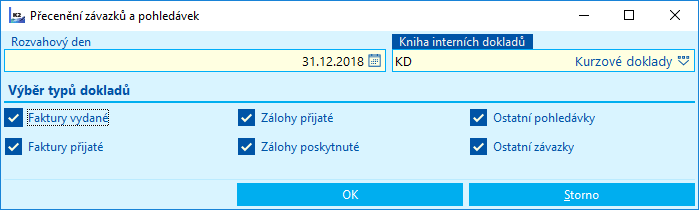
Obr.: Formulár Parametre precenenia
Popis polí:
Súvahový deň |
Deň, ku ktorému bude vytvorené precenenie. |
Kniha interných dokladov |
Kniha, v ktorej sa budú vytvárať kurzové interné doklady. Pri precenení sa spracujú vždy doklady z kníh, ktoré majú rovnakú Firmu ako vybraná kniha interných dokladov. |
Výber typov dokladov |
Typy dokladov, ktoré budú spracované pri precenení. |
Po odsúhlasení parametrov precenenia sa zobrazí formulár Precenenie záväzkov a pohľadávok k SD, v ktorom sa v hornej časti zobrazí v jednotlivých záložkách faktúry, zálohy, ostatnej pohľadávky a záväzky s návrhom precenenie, v spodnej časti formulára sa zobrazia doklady neakceptované k preceneniu.
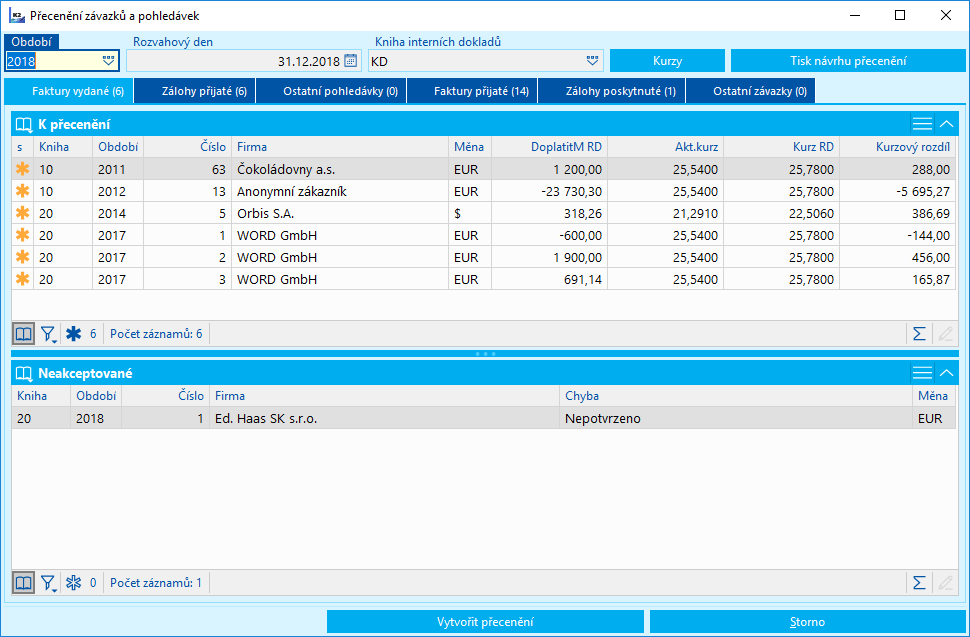
Obr.: Formulár Precenenie záväzkov a pohľadávok k SD
Popis polí:
Súvahový deň |
Deň, ku ktorému bude vytvorené precenenie. |
Kniha interných dokladov |
Kniha, v ktorej sa budú vytvárať kurzové interné doklady. |
Aktuálne obdobie |
Obdobie, v ktorom budú vytvorené kurzové interné doklady. |
Kurzy |
Po stlačení tlačidla sa zobrazia kurzy k súvahovému dňu. |
Tlač návrhu precenenia |
Po stlačení tlačidla sa zobrazí zostava s návrhom precenenia pre doklady, označené vo formulári hviezdičkou. |
Spracované budú iba potvrdené faktúry, ostatné pohľadávky a záväzky v cudzej mene (sú v cudzej mene a majú zapnutú voľbu Mena), na ktorých je evidovaný nedoplatok alebo preplatok a úplne zaplatené nevyčerpané zálohy. Dátum úč. prípadu faktúry / zálohy musí byť pred súvahovým dňom. K súvahovému dňu nesmie existovať žiadny iný kurzový doklad napárovaný na preceňovanú pohľadávku/záväzok. To ale neznamená, že by pohľadávka/záväzok nemohla byť platená v súvahový deň. Platba ale musí byť napárovaná ešte pred spustením funkcie, ktorá vykoná precenenie.
Po stlačení na tlačidlo Kurzy sa zobrazí ďalšia tabuľka s kurzami jednotlivých mien k súvahovému dňu. Pokiaľ kurzy nie sú korektné, je možné vykonať ich opravu (umiestnime kurzor na kurz príslušnej meny v stĺpci Kurz, stlačiť kláves Enter, vykonáme opravu kurzu a potvrdíme kláves Enter). Po oprave kurzov sa prepočítajú kurzové rozdiely.
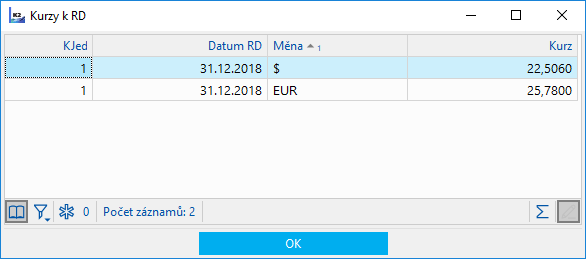
Obr.: Kurzy
Po stlačení tlačidla Vytvoriť precenenie:
- pre faktúry, zálohy, ostatné pohľadávky a záväzky označené hviezdičkou sa vytvoria kurzové interné doklady,
- na precenených faktúrach, ostatných pohľadávkach a záväzkoch prebehne aktualizácia platieb po súvahovom dni,
- na precenených zálohách prebehne aktualizácia čerpania záloh po súvahovom dni,
- zobrazí sa protokol precenenia.
Nad kurzovými internými dokladmi je možné vytlačiť zostavu Precenenie záväzkov a pohľadávok k SD.
Pokiaľ chceme preceniť len vybrané doklady, označíme tieto doklady hviezdičkou alebo ich vložíme do kontajnera a spustíme hromadnou akciou Precenenie. Vo vstupnom formulári funkcie zadáme Súvahový deň a Knihu interných dokladov.
Kontrola precenenia pri odpotvrdení záväzkov a pohľadávok
Pri odpotvrdení faktúry, zálohy, ostatnej pohľadávky a záväzku sa kontroluje, či bolo na doklade vytvorené precenenie (bol vytvorený kurzový interný doklad).
Hromadne nie je možné precenené doklady odpotvrdiť. Odpotvrdenie môže vykonať klávesmi Ctrl+F2 len užívateľ s právom "Správca / Všeobecné / Servisné zásahy". V takom prípade sa pri odpotvrdení zobrazí informácia "K dokladu bolo vytvorené precenenie, naozaj si prajete odpotvrdiť?". Užívateľ bez uvedeného práva nemôže doklad odpotvrdiť - zobrazí sa hlásenie "Doklad nie je možné odpotvrdiť - bolo vykonané precenenie.".
Kurzové interné doklady sú vytvárané v knihe, zadané v parametroch precenenia pri spustení funkcie. Táto kniha musí mať zapnutú voľbu Kurzové doklady. Čiastka kurzového interného dokladu je vypočítaný kurzový rozdiel, ktorý sa na faktúre započíta do salda faktúry v EUR, ale nezapočítava sa do čiastky zaplatenej na faktúre a na zálohe neovplyvní ani saldo ani zaplatenosť.
Vzhľadom k tomu, že interný doklad, teda platba faktúry, znižuje saldo faktúry, má čiastka interného dokladu opačné znamienko, než vypočítaný kurzový rozdiel. Kladný príjmový kurzový interný doklad napárovaný na VF je kurzovou stratou, záporný príjmový kurzový interný doklad napárovaných na VF je kurzovým ziskom. Kladný výdajový kurzový interný doklad napárovaný na PF je kurzovým ziskom a záporný výdajový kurzový interný doklad je kurzovou stratou.
Kurz v poliach Kurz platby v mene d. a Kurz dokladu je kurz faktúry / zálohy pred precenením.
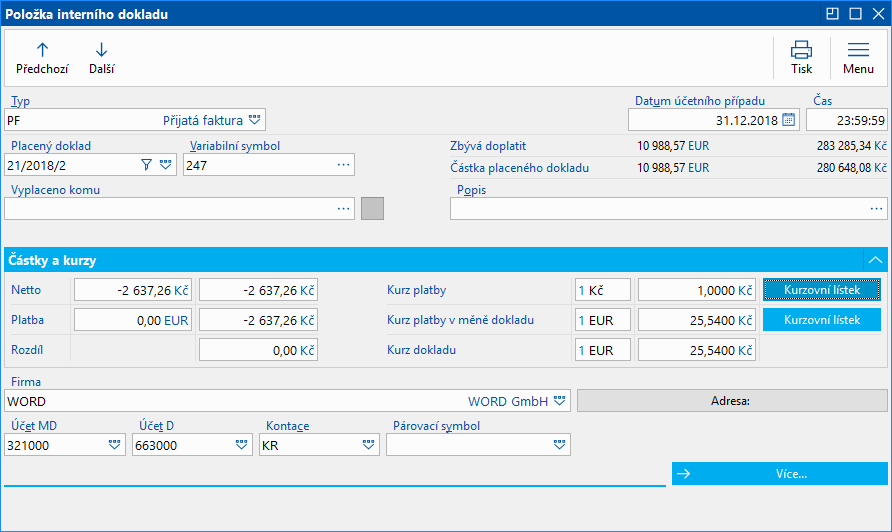
Obr.: Položka kurzového interného dokladu
DÔLEŽITÉ: Kurzový interný doklad nie je možné ručne odpotvrdiť ani odstornovať. V prípade nutnosti opravy najskôr vykoná stornovanie precenenia (pozri. kapitola Stornovanie precenenia) a potom spusťte opätovné precenenie záväzkov a pohľadávok.
Číslo procesu: UCT022 |
Ident. č. zostavy: SUCT336 |
Súbor: INT_OVERRATE.AM |
Popis zostavy: Zobrazí interné doklady vzniknuté z precenenia záväzkov a pohľadávok k súvahovému dňu. |
||
Adresa v strome:[Účtovníctvo][Precenenie k súvahovému dňu][Precenenie záväzkov a pohľadávok] |
||
Parametre zostavy:
bez parametrov |

Pri účtovaní predpokladáme, že sa jedná o výsledkový spôsob účtovania kurzových rozdielov k súvahovému dňu. Ďalej uvedieme kompletný príklad.
Príklad: Firma eviduje k 31. 12. 2010 (súvahový deň) nezaplatenú vydanú faktúru za dodanie tovaru vo výške 1.000 EUR. Faktúru eviduje v účtovníctve v kurze 30 Kč/1 EUR, tzn. vo výške 30.000 Kč a dátum uskutočnenia účtovného prípadu je 1.10.2010. 10. 2010.
Kurz platný k súvahovému dňu je 34 Kč/1 EUR.
Bol vytvorený kurzový pokladničný doklad k 31.12.2010 na čiastku (30-34)*1.000=-4.000,- Kč (kurzový zisk).
Dňa 31. 01. 2011 bola precenená faktúra zaplatená úplne - platba je evidovaná v bankových výpisoch na účet EUR vo výške 1.000 EUR pri kurze 29 Kč/ 1 EUR, tzn. vznikol kurzový rozdiel na precenenej faktúre oproti preceňovaciemu kurzu (34 Kč/ 1 EUR) vo výške -5000,- Kč (kurzová strata).
Účtovanie dokladov v IS K2 by bolo nasledujúce:
|
Vydaná faktúra k 1. 10. 2010 (kurz 30 Kč): |
|
30.000,- Kč |
311/604 |
|
Kurzový interný doklad k 31. 12. 2010 (kurz k RD 34 Kč): |
|
4.000,- Kč |
311/663 |
|
Platba vydanej faktúry 31. 01. 2011 (kurz faktúry 34 Kč, kurz platby 29 Kč): |
|
29.000,- Kč |
221/311 |
|
|
|
5.000,- Kč |
563/311 |
Stornovanie precenenia
Pri storne precenenia musí byť okrem storna kurzového interného dokladu tiež zmenený aktuálny kurz pohľadávky/záväzku. Tento kurz nie je možné zmeniť ručne, preto ani kurzové interné doklady nesmú byť stornované alebo menené.
V prípade, že bude z nejakého dôvodu chybne vytvorený kurzový interný doklad, potom je pripravená funkcia, ktorá vykoná stornovanie precenenia (stornuje kurzový interný doklad a zmení naspäť aktuálny kurz). Stornovať je vždy možné iba posledné precenenie.
Pokiaľ chceme stornovať všetky precenenia k danému dňu, zo stromového menu Účtovníctvo - Precenenie k súvahovému dňu - Precenenie záväzkov a pohľadávok spustíme funkciu Storno precenenia záväzkov a pohľadávok.
Zobrazí sa vstupný formulár Parametre storna precenenia, v ktorom zadáme Súvahový deň, ku ktorému má byť stornované precenenie.
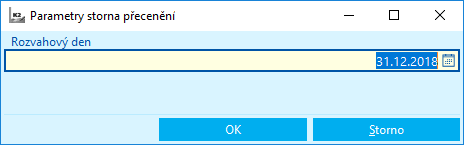
Obr.: Formulár Parametre storna precenenia
Po stlačení tlačidla OK:
- stornujú sa kurzové interné doklady,
- na faktúrach, ostatných pohľadávkach a záväzkoch, na ktorých bolo stornované precenenie, prebehne aktualizácia platieb po súvahovom dni,
- na zálohách, na ktorých bolo stornované precenenie, prebehne aktualizácia čerpania záloh po súvahovom dni,
- zobrazí sa protokol storna precenenia.
Pokiaľ chceme stornovať precenenie len niektorých dokladov, označíme tieto doklady hviezdičkou alebo ich vložíme do kontajnera a spustíme hromadnú akciu Storno precenenia. Vo vstupnom formulári zadáme Súvahový deň, ku ktorému má byť stornované precenenie.
Príklad precenenia faktúr a záloh
Príklad: Firma dodala odberateľovi do Rakúska tovar v hodnote 1.000 EUR dňa 13. 10. 2018. Firma použila pre prepočet kurz 24,435 Kč/1 EUR. Platbu vo polovičnej výške pohľadávky firma obdržala dňa 3. 11. 2018. Ďalej nebola pohľadávka platená, preto bola k 31. 12. 2018 precenená kurzom 25,78 Kč/1 EUR.
Dňa 30. 3. 2019 bola pohľadávka úplne zaplatená.
Pohľadávka bola v IS K2 zavedená ako faktúra vydaná č. 20/2018/3 a bola zaúčtovaná čiastka 24.435,- Kč na 311000 / 604000.
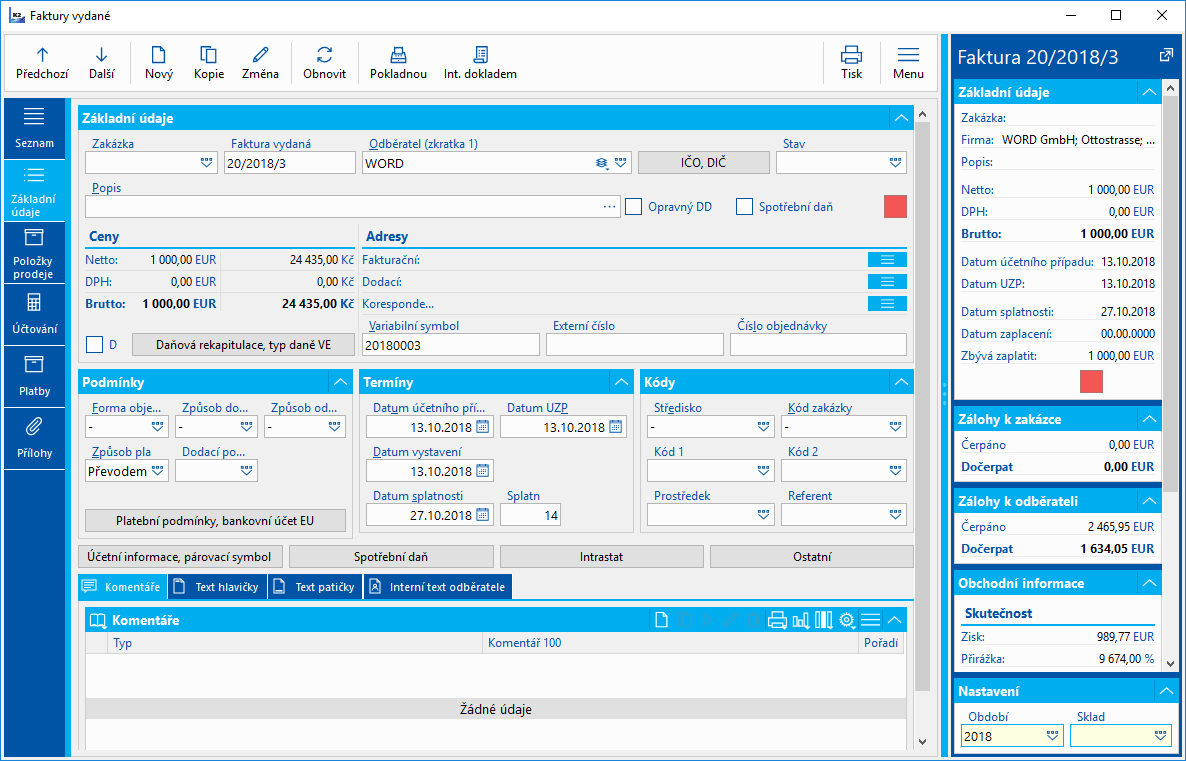
Obr.: Vystavená faktúra vydaná
Dňa 3. 11. 2018 bola faktúra čiastočne zaplatená pokladničným dokladom a bola zaúčtovaná platba 12.217,50 Kč 221000 / 311000.
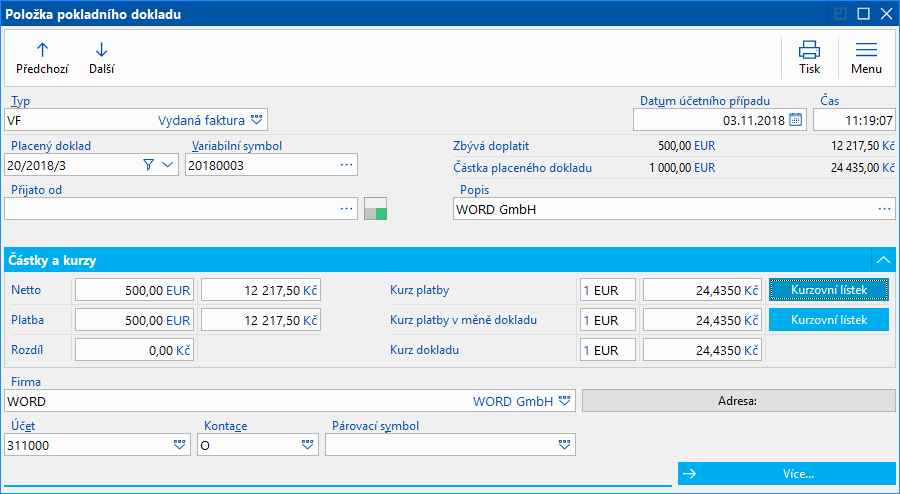
Obr.: Položka pokladničného dokladu
K súvahovému dňu 31. 12. 2018 je nutné pohľadávku preceniť z kurzu 24,435 Kč/1 EUR na nový kurz 25,78 Kč/1 EUR. Na faktúre (v kontajneri alebo označené hviezdičkou) spustíme hromadnú akciu Precenenie. Zadáme súvahový deň 31. 12. 2018, knihu kurzových interných dokladov a "Iba vybrané doklady". Zobrazí sa formulár.
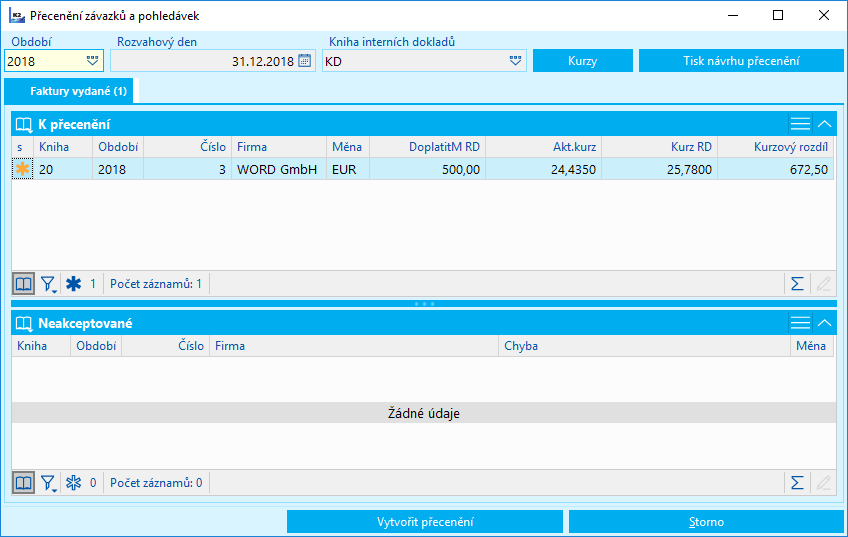
Obr.: Formulár Precenenie záväzkov a pohľadávok k SD
Pohľadávka bola akceptovaná k preceneniu, neboli nájdené žiadne chyby. Aktuálny kurz pohľadávky je 24,435 Kč/1 EUR, nový kurz načítaný z kurzového lístka je 25,780 Kč/1 EUR. Kurzový rozdiel je vyčíslený vo výške 672,50,- Kč, jedná sa teda o kurzový zisk.
Po stlačení tlačidla Vytvoriť precenenie sa vytvorí kurzový interný doklad KD/2018/1 s čiastkou kurzového zisku 672,50,- Kč a kurz 25,780 Kč/1 EUR sa uloží ako druhý (aktuálny) kurz faktúry. Kurzový interný doklad bol zaúčtovaný 672,50,- Kč 311000 / 663000
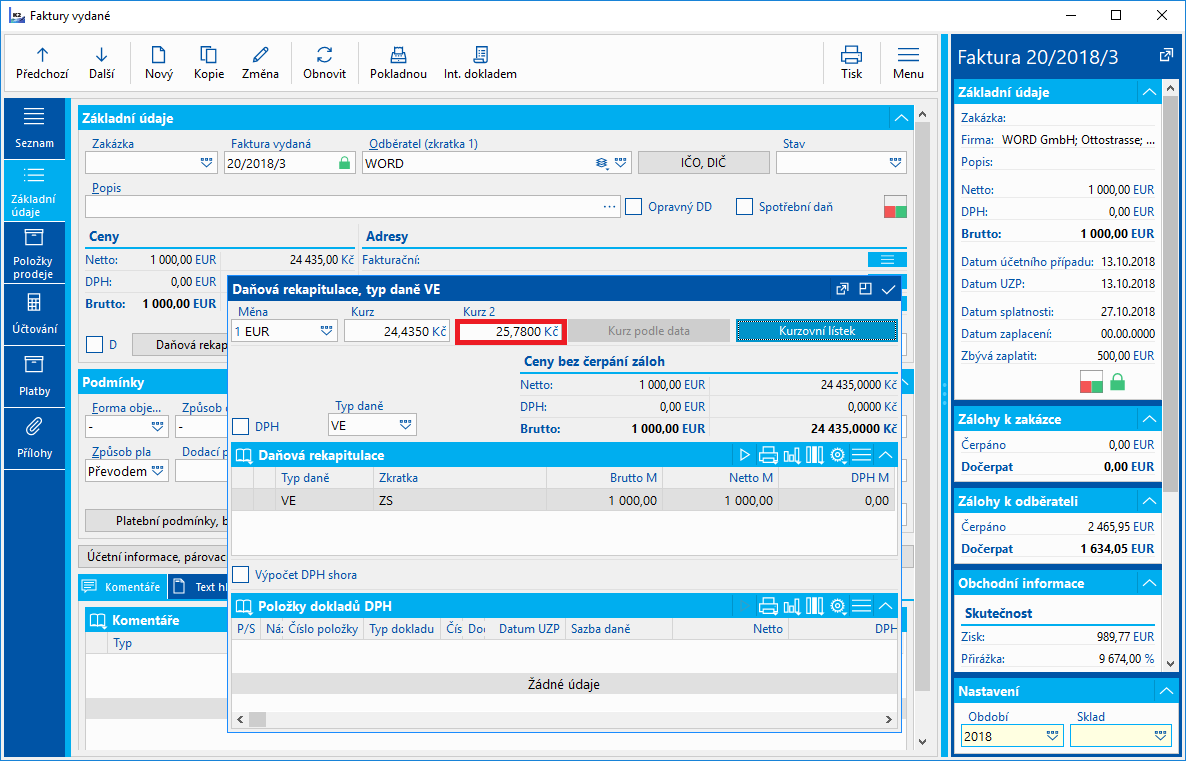
Obr.: Precenená pohľadávka – záložka Základné údaje – druhý (aktuálny) kurz
Zobrazí sa protokol precenenia.
Nad kurzovým interným dokladom je možné spustiť zostavu Precenenie záväzkov a pohľadávok k SD.
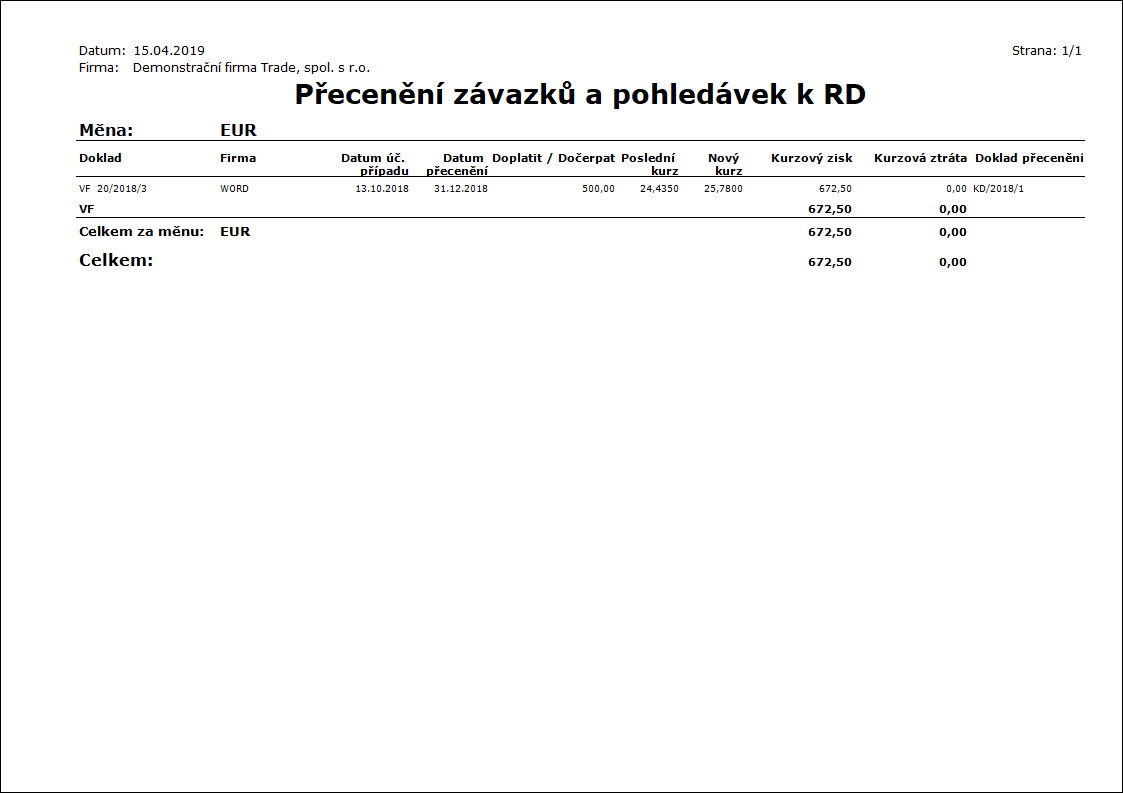
Obr.: Zostava Precenenie záväzkov a pohľadávok k SD
Dňa sobota 30. marca 2019 bola doplatená pohľadávka.
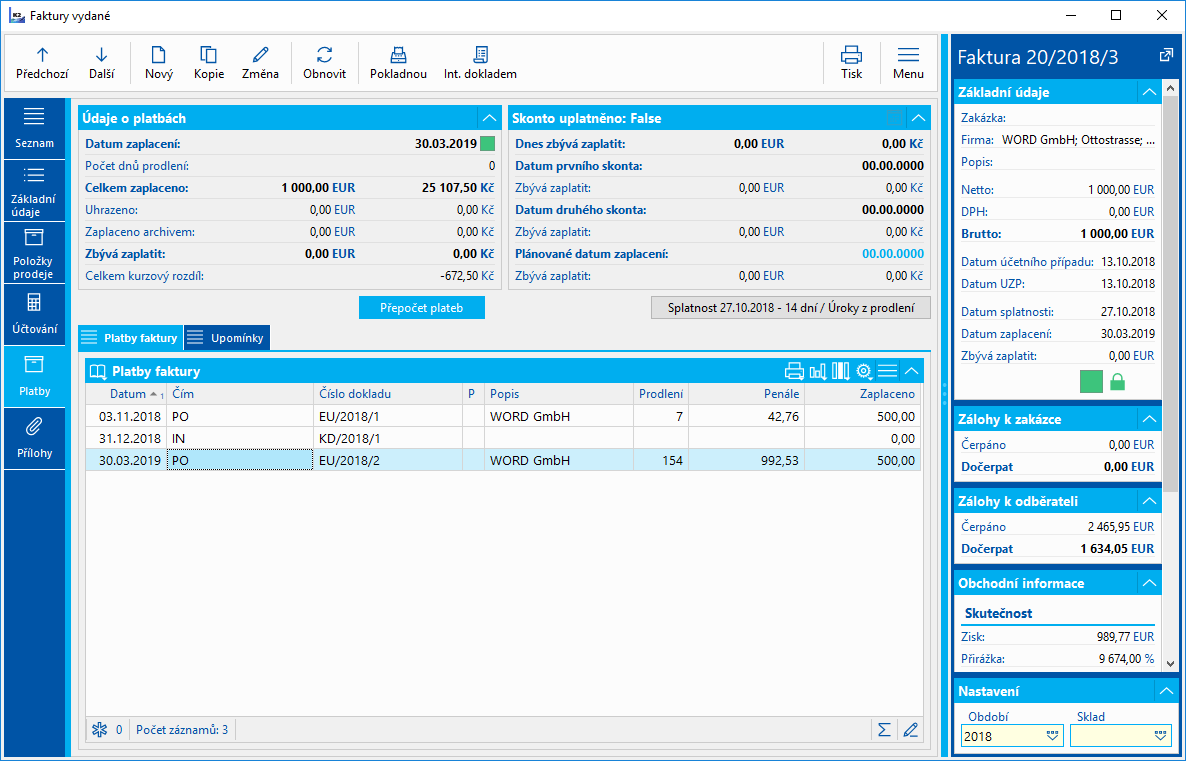
Obr.: Vyrovnaná precenená pohľadávka
Príklad: Firma uzavrela zmluvu s českým odberateľom na dodanie tovaru v hodnote 1.000 EUR vr. 21 % DPH. V zmluve je stanovené, že dodanie tovaru sa uskutoční až po zaplatení 30 % zmluvnej čiastky. Odberateľ zaplatil dňa 3. október 2013 zálohu vo výške 300 EUR v kurze 24,435 Kč/1 EUR. Firma zálohu prijala, zaevidovala v IS K2, zaúčtovala a odviedla DPH.
Firma nestihla do dátumu účtovnej závierky pondelok 31. decembra 2018 splniť dodávku a teda k súvahovému dňu eviduje v účtovníctve záväzok v podobe prijatej zálohy (na účte 324100) vo výške 300,00 EUR v kurze 24,435 Kč / 1 EUR. Záväzok v cudzej mene nie je nutné ku dňu účtovnej závierky prepočítať kurzom, nakoľko pri prijatých preddavkoch a poskytnutých preddavkoch v cudzej mene nevznikajú kurzové rozdiely.
??? ??? ???
??? ??? ???
???
???
???
???
??? ??? ??? ???
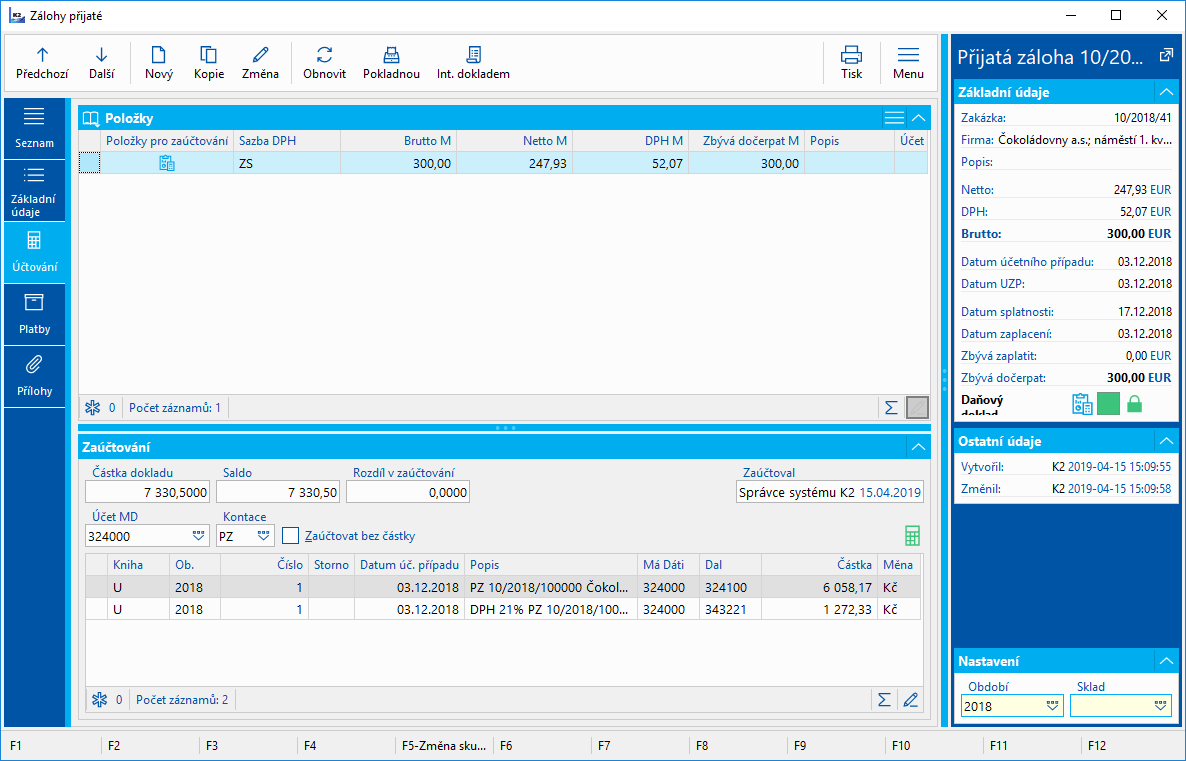
??? Prijatá záloha 10/2018/100000 - záložka Účtovanie
Na faktúre (v kontajneri alebo označené hviezdičkou) spustíme z ribbonu hromadnou akciou Precenenie. Zadáme súvahový deň 31. 12. 2018U kurzových interných dokladov. ???
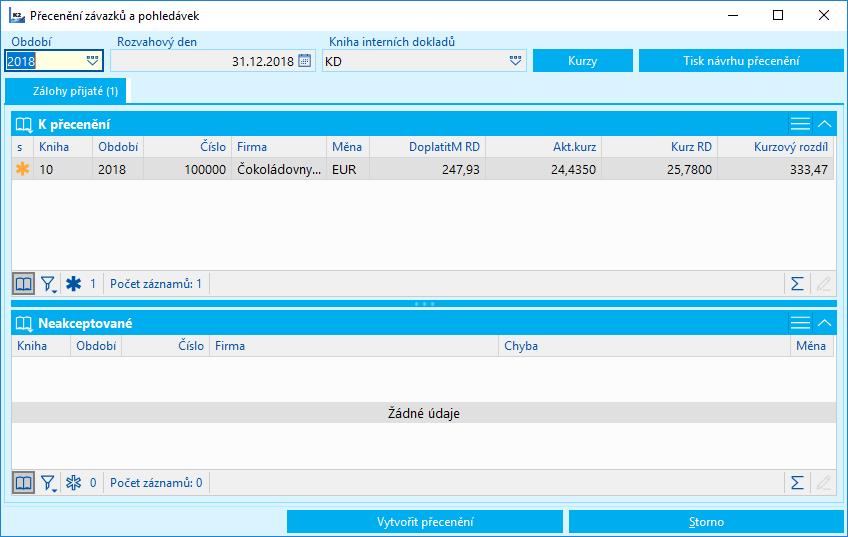
??? ???
??? ??? ???
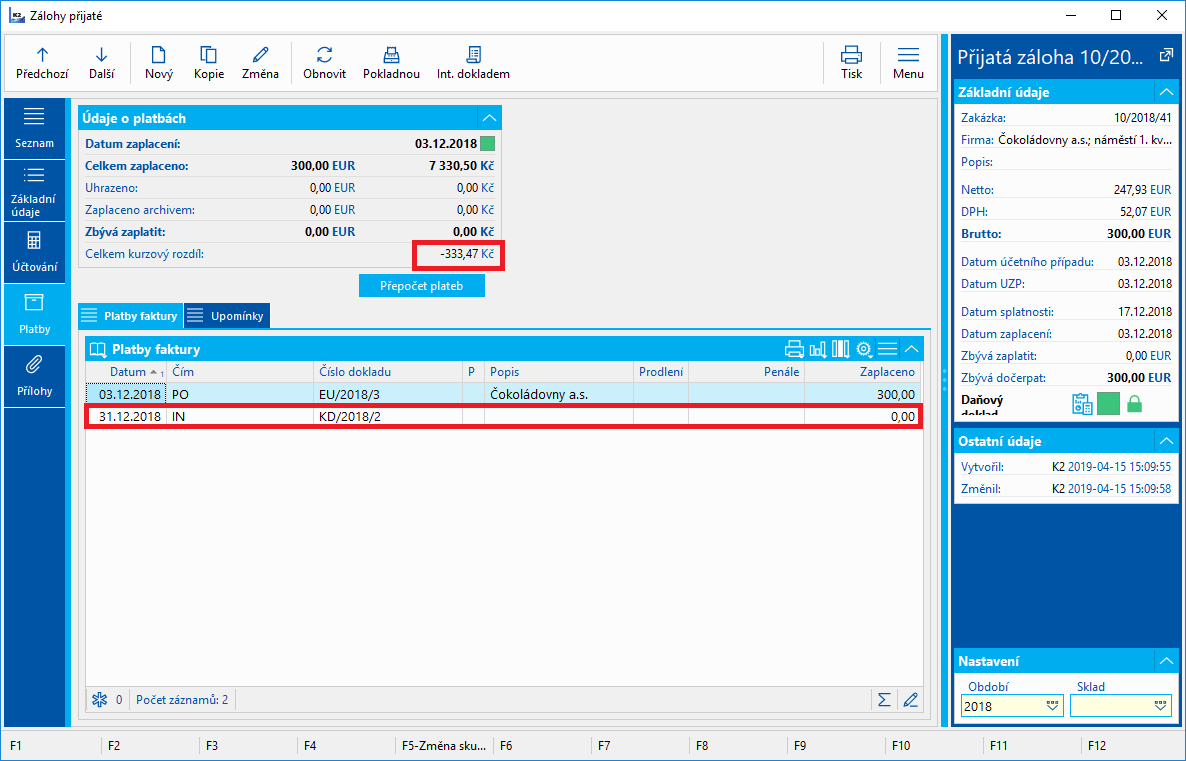
??? Prijatá záloha 10/2018/100000 po precenení - záložka Platby - celkový kurzový rozdiel
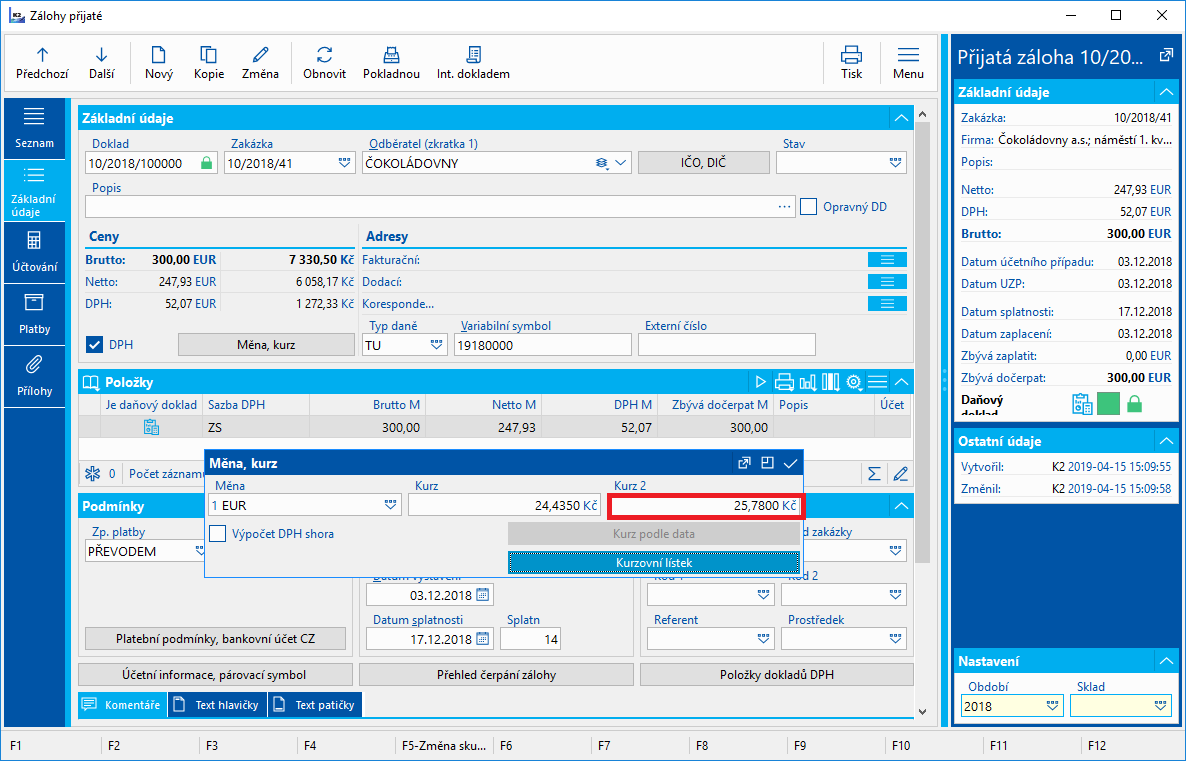
Obr.: Prijatá záloha 10/2018/100000 po precenení - záložka Základné údaje - zmenený druhý kurz ???
Zobrazí sa protokol precenenia.
Nad kurzovým interným dokladom je možné spustiť zostavu Precenenie záväzkov a pohľadávok k SD.
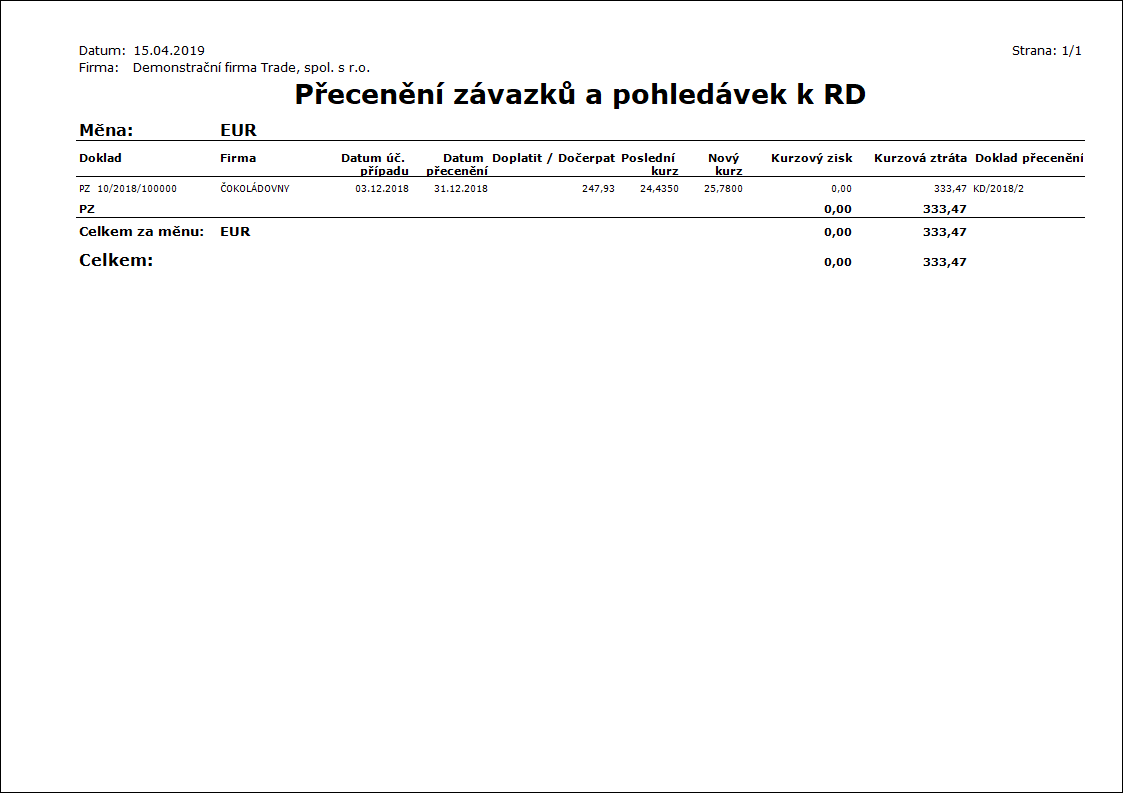
Obr.: Zostava Precenenie záväzkov a pohľadávok k SD
Precenenie bankových účtov a pokladníc
Pre precenenie banky a pokladnice je možné využiť funkciu Precenenie bankových účtov a pokladníc. Funkcia je zaradená v stromovom menu Účtovníctvo - Precenenie k SD - Precenenie bankových účtov a pokladníc. Po spustení funkcie sa zobrazí formulár Súvahový deň, v ktorom zadáme dátum (ponúkne sa posledný deň predchádzajúceho mesiaca). Po odsúhlasení sa pre všetky pokladnice a bankové účty v cudzej mene skontroluje, či pre meny existuje v kurzovom lístku kurz k dátumu súvahového dňa. Pokiaľ nie, zobrazí sa otázka: "V kurzovom lístku neboli nájdené kurzy mien k súvahovému dňu. Použiť kurzy predchádzajúce súvahovému dňu?" Pokiaľ na otázku odpovieme "Nie", funkcia sa ukončí.
Po zadaní súvahového dňa a odsúhlasenie vstupného formulára sa vykoná prepočet zostatkov pokladní a bankových účtov od dátumu, ktorý nasleduje po blokujúcej perióde Účtovnej závierky. Zobrazí sa formulár Precenenie pokladne a banky, v ktorom je vyčíslený návrh precenenia pre všetky pokladne a bankové účty v cudzej mene s nulovým zostatkom.
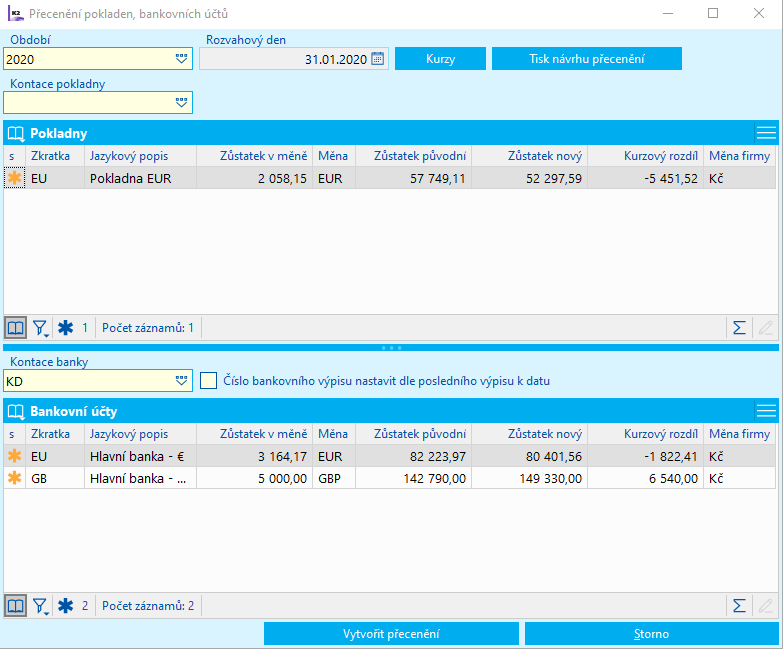
Obr.: Formulár Precenenie bankových účtov a pokladníc.
Popis polí v hlavičke formulára:
Súvahový deň |
Deň, ku ktorému bude vytvorené precenenie. |
Aktuálne obdobie |
Obdobie, v ktorom budú vytvorené kurzové interné doklady. |
Kurzy |
Po stlačení tlačidla sa zobrazia kurzy k súvahovému dňu. |
Tlač návrhu precenenia |
Po stlačení tlačidla sa vytlačí zostava Návrh precenenia banky a pokladnice. |
Banky - Číslo bankov. výpisu nastaviť podľa posledného výpisu k dátumu |
Pokiaľ je zapnutá voľba, bankový výpis s precenením bude mať rovnaké číslo ako posledný výpis k dátumu precenenia. |
Kontácia |
Kontácia pokladnice a kontácia banky, ktorá sa vloží do dokladu precenenia. |
Popis polí:
s (selection) |
Stĺpec pre označenie, či má byť precenená pokladnica/banka. Pri všetkých pokladniciach/bankách bude po otvorení formulára hviezdička. |
Skratka |
Skratka pokladnice/banky. |
Jazykový popis |
Jazykový popis pokladnice/banky. |
Zostatok M |
Zostatok pokladnice/banky v cudzej mene. |
Mena |
Mena pokladnice/banky. |
Kurz |
Kurz k súvahovému dňu. |
Zostatok pôvodný |
Zostatok v pokladnici/bankovom účte v mene mandanta k súvahovému dňu. |
Zostatok nový |
Zostatok v pokladnici/bankovom účte v mene mandanta k súvahovému dňu vynásobený kurzom k súvahovému dňu. Po spustení bude pole prázdne. |
Kurzový rozdiel |
Nový zostatok - Pôvodný zostatok. Po spustení bude pole prázdne. |
Pomocou hviezdičiek môžeme odznačiť/označiť pokladnicu a banku pre precenenie.
Stlačíme tlačidlo Vytvoriť precenenie. Pre označené banky/pokladnice, pri ktorých je nenulová hodnota v stĺpci Kurzový rozdiel, sa vytvorí doklad precenenia (pokladničný doklad/bankový výpis) a vykoná sa prepočet zostatkov pokladníc a bankových účtov od dátumu, ktorý nasleduje po precenení.
Časové rozlíšenie
Modul Časového rozlíšenia je určený pre vykonanie časového rozlíšenia nákladov a výnosov.
V položkách dokladov časového rozlíšenia je predpis pre zaúčtovanie do nákladov a výnosov k zadanému dátumu.
Doklady je možné vytvárať z položiek faktúr, ostatných pohľadávok a záväzkov, pokladničných a interných dokladov alebo ručne.
Doklady časového rozlíšenia je možné vytvárať tiež hromadne z položiek nákupu, predaja a položiek platobných dokladov.
Z položiek časového rozlíšenia sa potom hromade vytvárajú interné doklady, na ktorých príde k preúčtovaniu z účtu časového rozlíšenia do nákladov alebo výnosov. K dispozícií je tiež plánovaná úloha, ktorá vytvorí interné doklady automaticky.
K dispozícií je zostava Inventarizácia časového rozlíšenia. Je určená pre inventarizáciu účtov, kedy dochádza najskôr k zaúčtovaniu časového rozlíšenia a potom v ďalšom období k zaúčtovaniu do nákladov.
Knihy časového rozlíšenia
Doklady časového rozlíšenia je možné deliť do jednotlivých kníh. Knihy je možné nastaviť vo funkcii Správa kníh.
Nastavenie pre Knihy časového rozlíšenia je k dispozícií v hlavnom stromovom menu pod uzlom Základné dáta.
Novú knihu je možné vytvoriť cez ikonu Nová položka v modrej lište alebo klávesom Ins. Je potrebné zadať povinnú skratku, popis, vybrať firmu a legislatívu.
Popis práce s knihami, princíp nastavenia nájdete v kapitole Správca / Správa kníh.
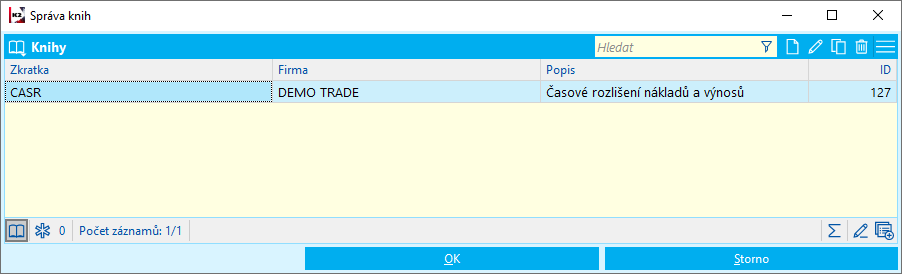
Obr.: Správa kníh časového rozlíšenia
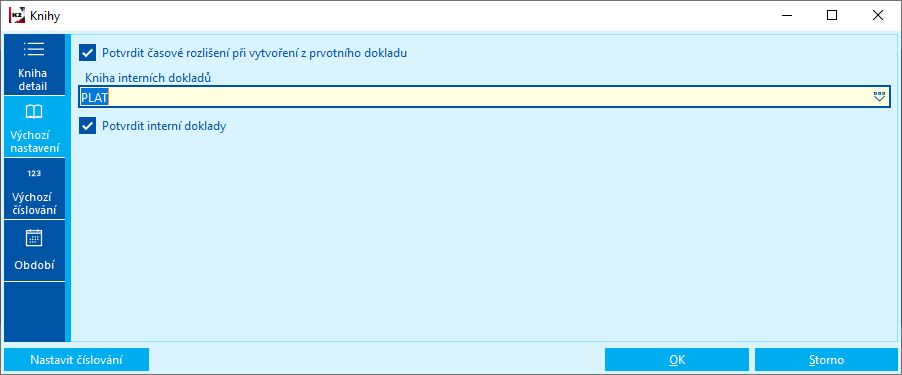
Obr.: Správa kníh časového rozlíšenia- Implicitné nastavenie
Popis polí:
Potvrdiť časové rozlíšenie pri vytvorení z prvotného dokladu |
Začiarkovacie pole. Pokiaľ je začiarknuté, pri vytváraní časového rozlíšenia z prvotného dokladu sa doklad časového rozlíšenia automaticky potvrdí. |
Kniha interných dokladov |
Kniha interných dokladov pre časové rozlíšenie. |
Potvrdiť interné doklady |
Začiarkovacie pole. Pokiaľ je začiarknuté, potvrdí sa vytvorený interný doklad z časového rozlíšenia |
Karty interných dokladov pre časové rozlíšenie
Pre časové rozlíšenie je možné pripraviť Karty interných dokladov pre preddefinovanie často používaných položiek. Na karte si nastavíme nákladové alebo výnosové účty v časti Účtovné informácie.
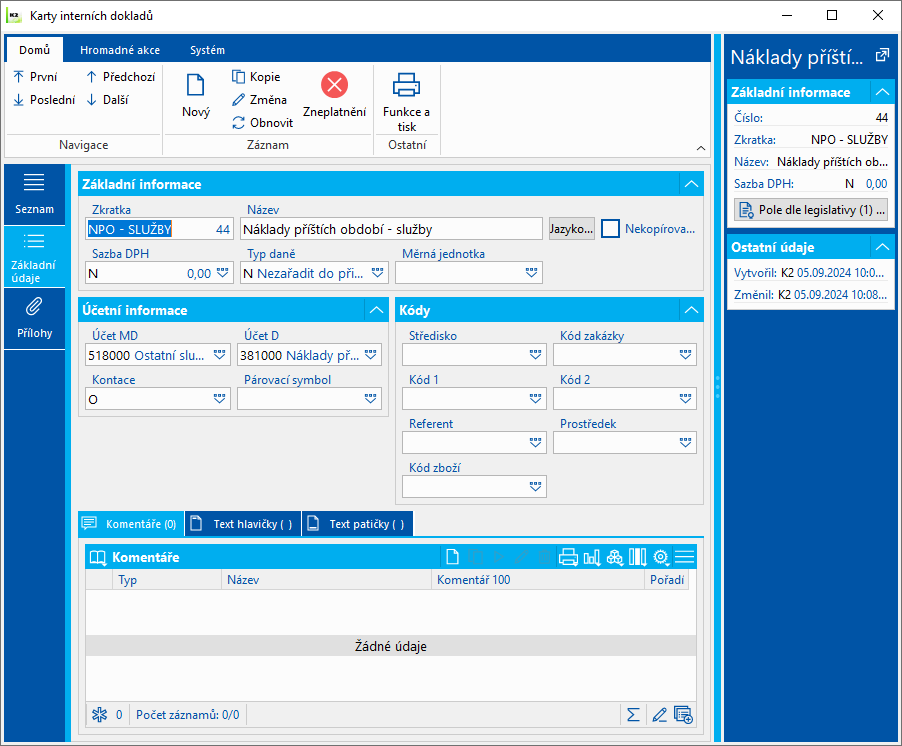
Obr.: Karta interného dokladu - Náklady budúcich období
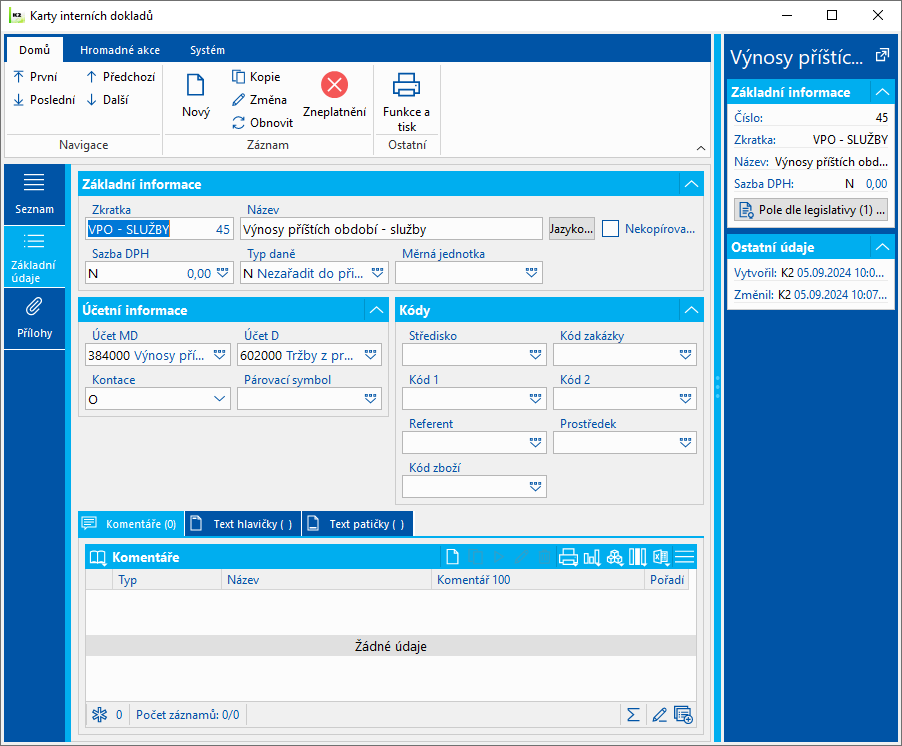
Obr.: Karta interného dokladu - Výnosy budúcich období
Doklad Časového rozlíšenia
Nový doklad časového rozlíšenia je možné vytvoriť ručne pre doklady Časového rozlíšenia stlačením tlačidla Nový v ribbone alebo klávesom Ins.
Alebo je možné Doklad časového rozlíšenia vytvoriť priamo z položiek potvrdených prvotných dokladov pomocou funkcie v ribbone Vytvorenie časového rozlíšenia. Je možné vytvoriť časové rozlíšenie z položiek faktúr vydaných a prijatých (záložka Položky nákupu/predaja v ribbone), ostatných pohľadávok a záväzkov, pokladničných dokladov a interných dokladov (záložka Funkcie v ribbone).
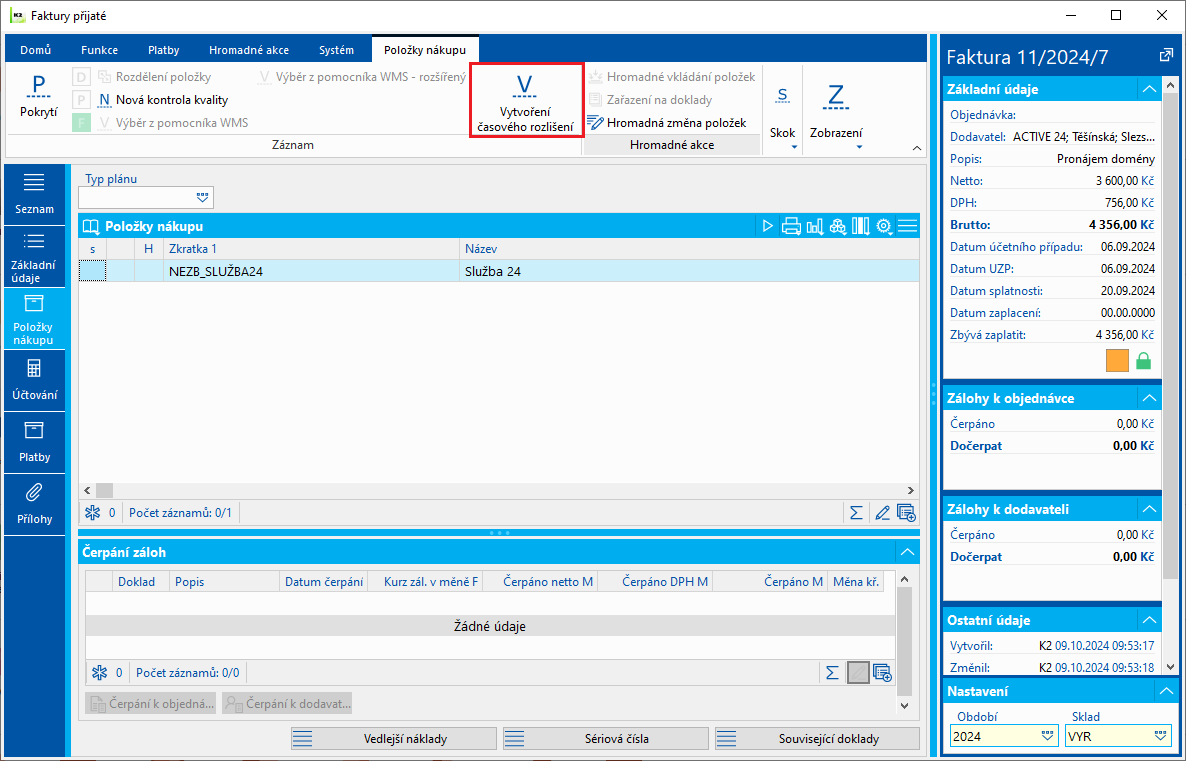
Obr.: Funkcie Vytvorenie časového rozlíšenia nad Faktúrou prijatou
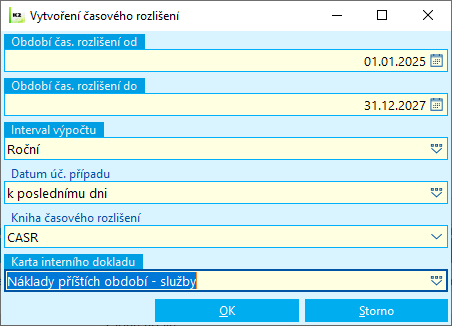
Obr.: Formulár funkcie Vytvorenie časového rozlíšenia
Popis polí formulára Vytvorenie časového rozlíšenia:
Obdobie čas. rozlíšenia od |
Dátum od. |
Obdobie čas. rozlíšenia do |
Dátum do. |
Interval výpočtu |
Výber z číselníka. Je možné potvrdiť Štvrťročné, Mesačné, Ročné. |
Dátum úč. prípadu |
Výber z číselníka. Je možné zvoliť K poslednému dňu alebo K prvému dňu. |
Kniha časového rozlíšenia |
Otvoria sa Knihy časového rozlíšenia. |
Karta Interného dokladu |
Otvoria sa Karty interných dokladov. Pre časové rozlíšenie je možné pripraviť Karty interných dokladov pre preddefinovanie často používaných položiek. Na karte si nastavíme nákladové alebo výnosové účty. |
Po odsúhlasení formulára funkcie Vytvorenie časového rozlíšenia sa vytvorí doklad Časového rozlíšenia. Prvá položka dokladu sa vytvorí v mesiaci podľa zadaného Obdobia čas. rozlíšenia od k poslednému alebo prvému dňu za zvolené hodnoty Dátum úč. prípadu. Ďalšie položky sa vytvoria podľa nastaveného Intervalu výpočtu.
Na doklad časového rozlíšenia je možné sa prekliknúť z prvotného dokladu. Vytvorené doklady časového rozlíšenia nájdeme na záložke Prílohy, kde je záložka Časové rozlíšenie.
Základné údaje
Na záložke Základné údaje evidujeme informácie o časovom rozlíšeniu ako dátum vystavenia, typ zdrojového dokladu, termíny a ďalšie náležitosti.
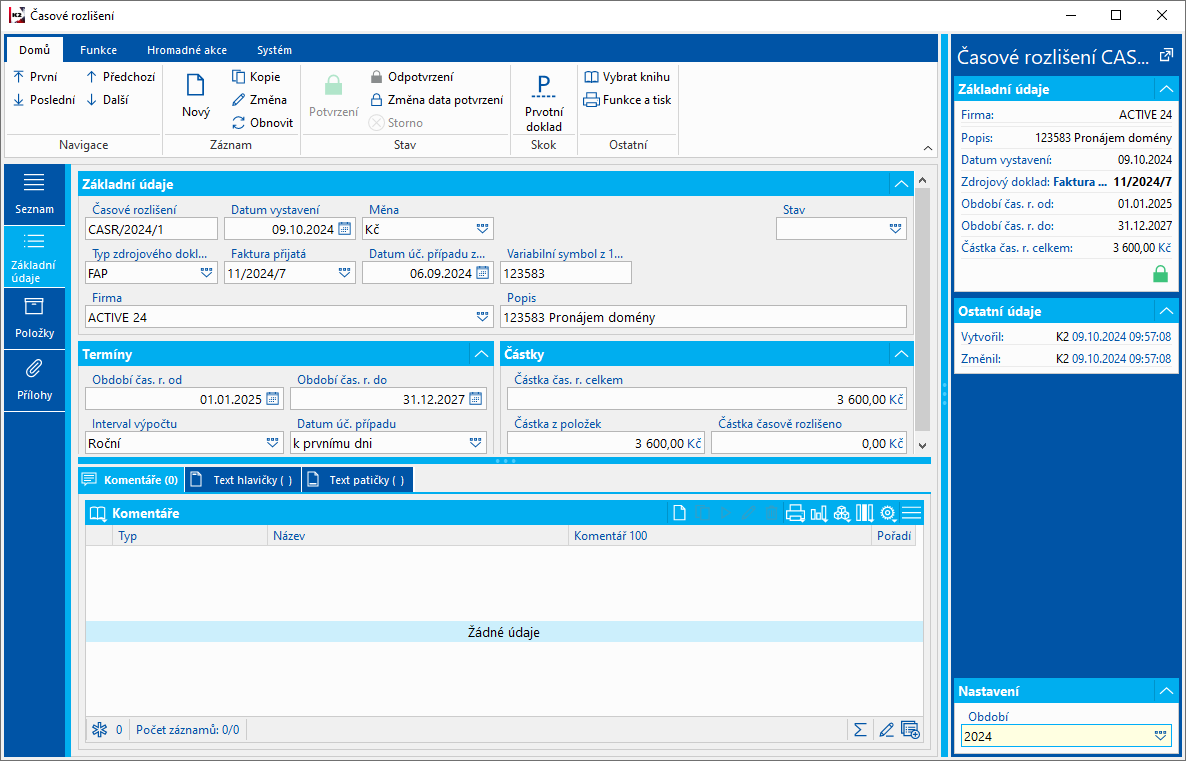
Obr.: Doklad Časové rozlíšenie - záložka Základné údaje
Popis polí Základné údaje:
Časové rozlíšenie |
Číslo dokladu časového rozlíšenia. |
Dátum vystavenia |
Dátum vystavenia dokladu časového rozlíšenia. |
Mena |
Mena dokladu. |
Stav |
Pole pre výber z číselníka, ktoré umožňuje filtrovanie dokladu podľa vybraného stavu užívateľom. |
Typ zdrojového dokladu |
Výber z číselníka.
|
Zdrojový doklad |
Doklad, ku ktorému sa časové rozlíšenie vzťahuje. Editácia alebo výber z dokladov zvoleného typu. |
Dátum úč. prípadu zdrojového dokladu. |
Dátum účtovného prípadu zdrojového dokladu. |
Variabilný symbol z prvej položky |
Variabilný symbol prvej položky dokladu časového rozlíšenia. |
Firma |
Firma. Preberá sa zo zdrojového dokladu. |
Popis |
Ľubovoľný popis dokladu. Preberá sa zo zdrojového dokladu, pred popis sa vloží variabilný symbol. |
Obdobie čas. r. od |
Obdobie časového rozlíšenia od. |
Obdobie čas. r. do |
Obdobie časového rozlíšenia do. |
Interval výpočtu |
Výber z číselníka. Výber z hodnôt „Štvrťročné“, „Mesačné“, „Ročné“. |
Dátum úč. prípadu |
Výber z číselníka. Je možné vybrať „k poslednému dňu“ alebo „k prvému dňu“. K zvolenému dňu sa vytvárajú položky dokladu časového rozlíšenia. |
Čiastka čas. r. celkom |
Čiastka časového rozlíšenia celkom. |
Čiastka z položiek |
Suma čiastok z položiek časového rozlíšenia. |
Čiastka časovo rozlíšené |
Suma z položiek, ktoré sú už časovo rozlíšené nestornovaným interným dokladom. |
Položky
Na záložke Položky zadávame položky časového rozlíšenia. Položky dokladu časového rozlíšenia sa vytvárajú automaticky pri využití funkcie Vytvorenie časového rozlíšenia z prvotného dokladu. Alebo zadávame v zmene nové položky klávesom Ins alebo klávesom F6 pre vytvorenie kópie z už existujúcej položky alebo v zmene dokladu využijeme ikony v modrej lište pre novú položku alebo kópiu položky. ![]() .
.
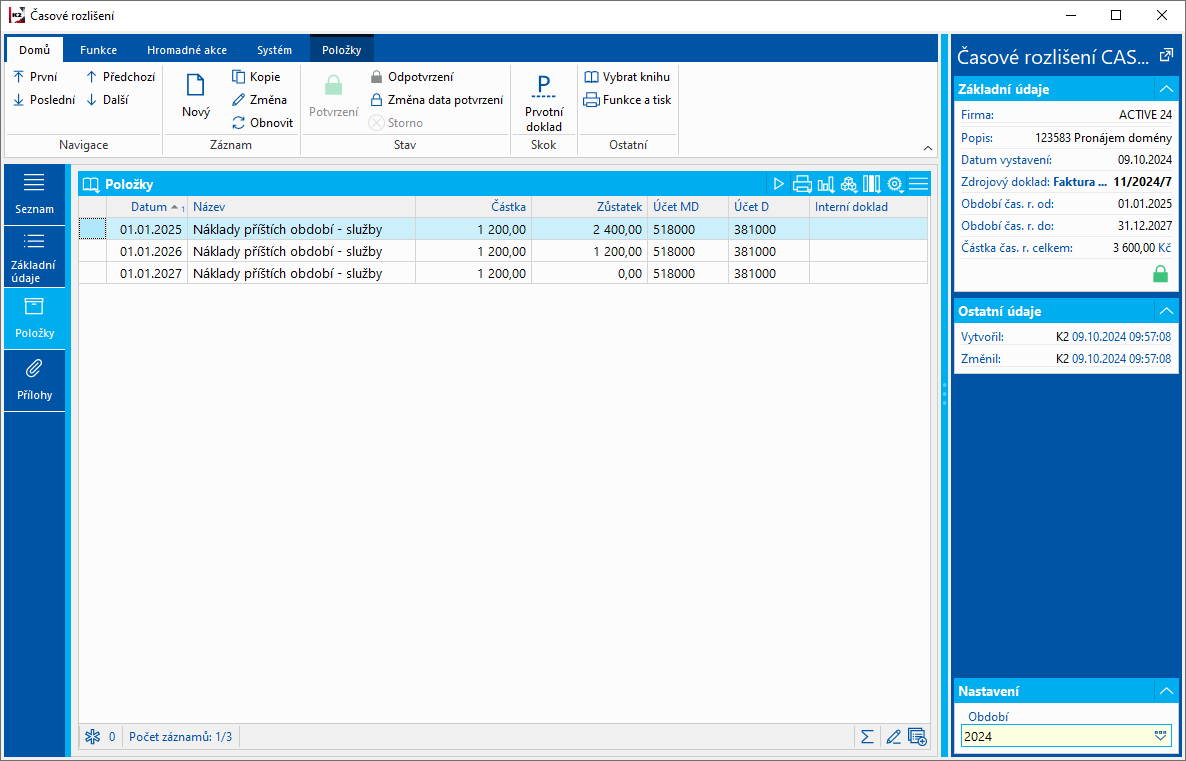
Obr.: Doklad Časové rozlíšenie - záložka Položky
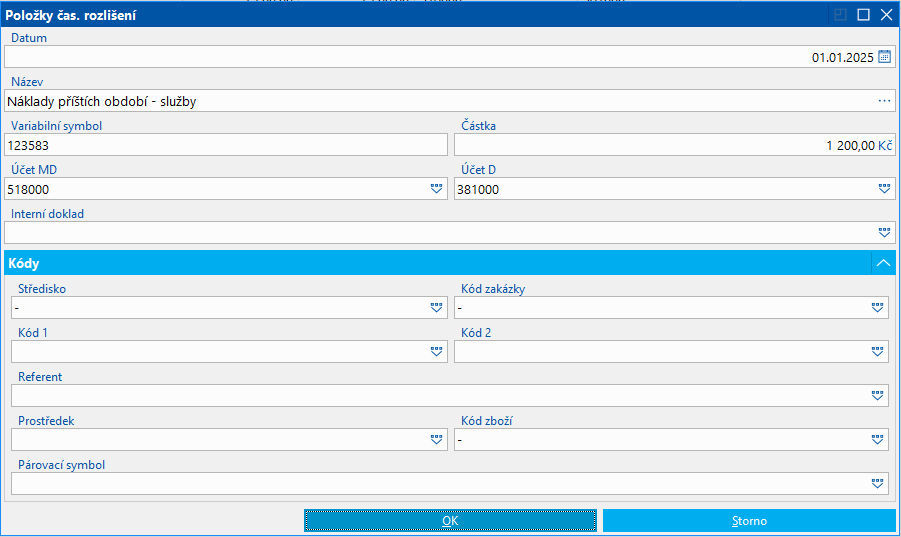
Obr.: Položky čas. rozlíšenia
Popis polí Položky:
Dátum |
Dátum položky časového rozlíšenia. |
Názov |
Názov položky časového rozlíšenia. Možnosť výberu z Kariet interných dokladov. |
Variabilný symbol |
Variabilný symbol časového rozlíšenia. |
Čiastka |
Čiastka položky časového rozlíšenia. |
Účet MD |
Analytický účet strany Má dať. |
Účet D |
Analytický účet strany Dal. |
Interný doklad |
Interný doklad k položke časového rozlíšenia, je už vytvorený. Pole nie je možné editovať. |
Kódy |
Na položke je možné zadávať analytické osi. Stredisko, Kód zákazky, Kódy 1-6, Referent, Prostriedok, Kód tovaru, Párovací symbol. |
Nie je možné vymazať položku časového rozlíšenia, ku ktorej je vytvorený interný doklad.
Prílohy
Na záložke Prílohy je možné, rovnako ako na iných miestach IS K2 vkladať dokumenty a priraďovať odkazy na dokumenty a doklad časového rozlíšenia môže byť pripájaný na iné doklady. Bližší popis práce s touto stranou je uvedený v kapitole Prílohy - Pripojenie a odkazy.
Na záložke Prílohy je možné na záložke Interné doklady nájsť odkaz na vytvorené interné doklady k položkám časového rozlíšenia.
Postup vytvorenia dokladu časového rozlíšenia a interného dokladu
Príklad: Firma v októbri 2024 obdržala faktúru prijatú za predplatený prenájom internetovej domény na nasledujúce roky (2025, 2026, 2027). Faktúru potvrdíme, zaúčtujeme, vykonáme časové rozlíšenie položiek faktúry do rokov 2025, 2026, 2027 a internými dokladmi preúčtujeme položky z účtov časového rozlíšenia do nákladov.
Postup:
- Faktúru prijatú s netovarovou položkou za prenájom domény potvrdíme a zaúčtujeme na účet 381000 Náklady budúcich období:
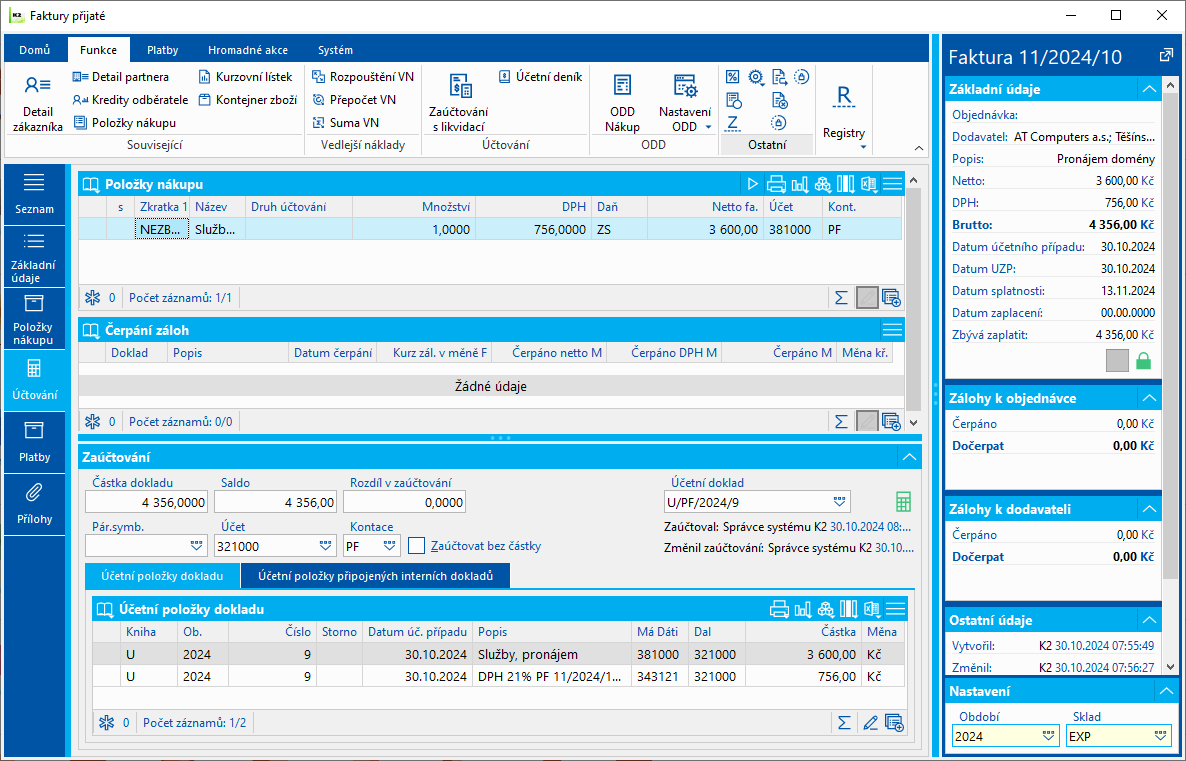
Obr.: Faktúra prijatá - zaúčtovanie do nákladov budúcich období
- Vytvoríme Doklad časového rozlíšenia z položiek faktúry. Na záložke Položky nákupu spustíme z ribbonu zo samotnej záložky Položky nákupu funkciou Vytvorenie časového rozlíšenia:
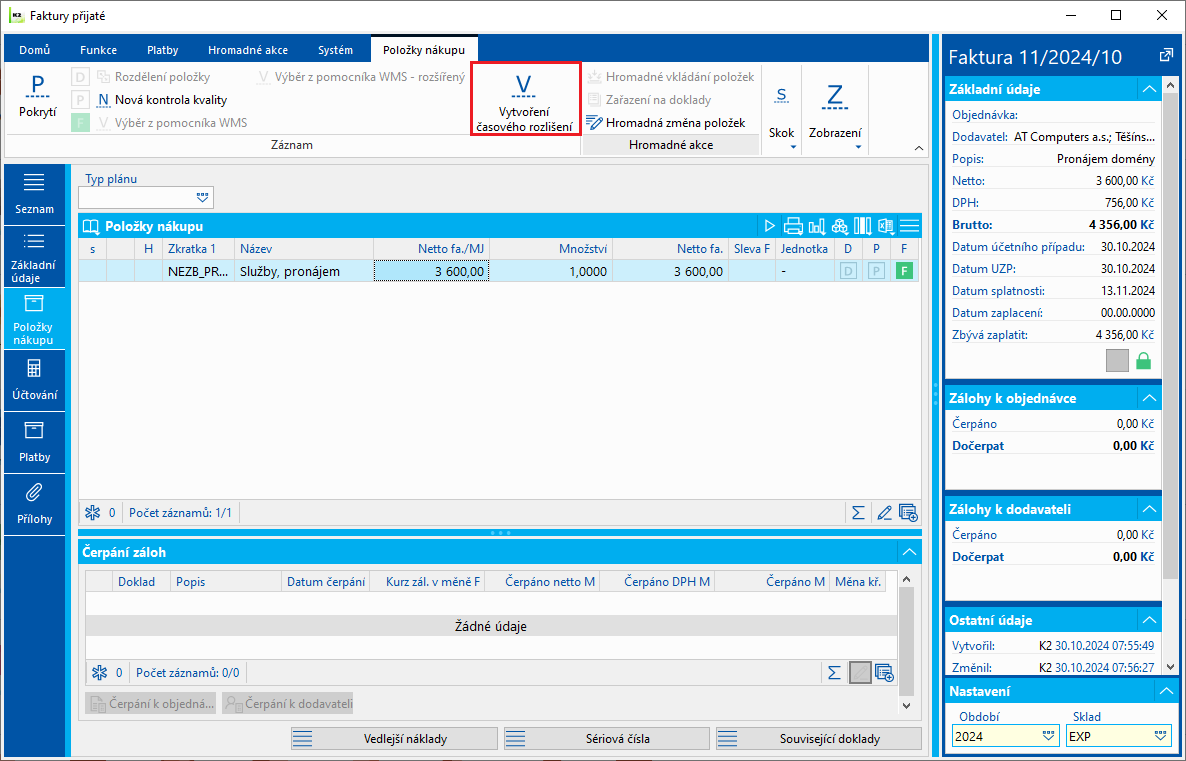
Obr.: Faktúra prijatá - funkcie Vytvorenie časového rozlíšenia
- Vo formulári funkcie Vytvorenie časového rozlíšenia vyplníme údaje nasledujúcim spôsobom. Obdobie sa týka rokov 2025, 2026, 2027, na ktoré je doména predplatená. Interval výpočtu zvolíme ročný, jedná sa vždy o čiastku za prenájom na kalendárny rok. Dátum účtovného prípadu môžeme zvoliť k prvému alebo k poslednému dňu. Zadáme Knihu časového rozlíšenia, ktorú sme si nastavili v správe kníh, a do ktorej sa nám vytvorí doklad Časového rozlíšenia. Po odsúhlasení Knihu interného dokladu, kde máme prednastavené všetky údaje aj účtovné informácie pre preúčtovanie nákladov budúcich období:
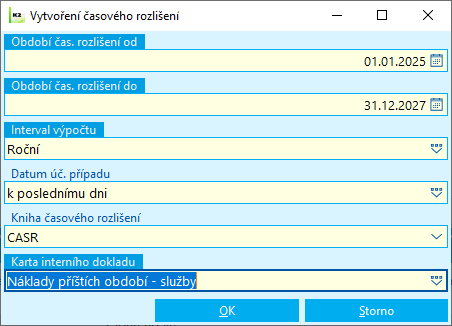
Obr.: Formulár funkcie Vytvorenie časového rozlíšenia
- Po odsúhlasení formulára sme v hlásení informovali o vytvorenom doklade časového rozlíšenia do zvolenej Knihy časového rozlíšenia. Na doklad časového rozlíšenia sa môžeme prekliknúť zo záložky Prílohy na faktúre prijatej, kde je záložka Časové rozlíšenie. Alebo otvoríme modul Časové rozlíšenie. Na záložke Zoznam nájdeme vytvorené doklady časového rozlíšenia:
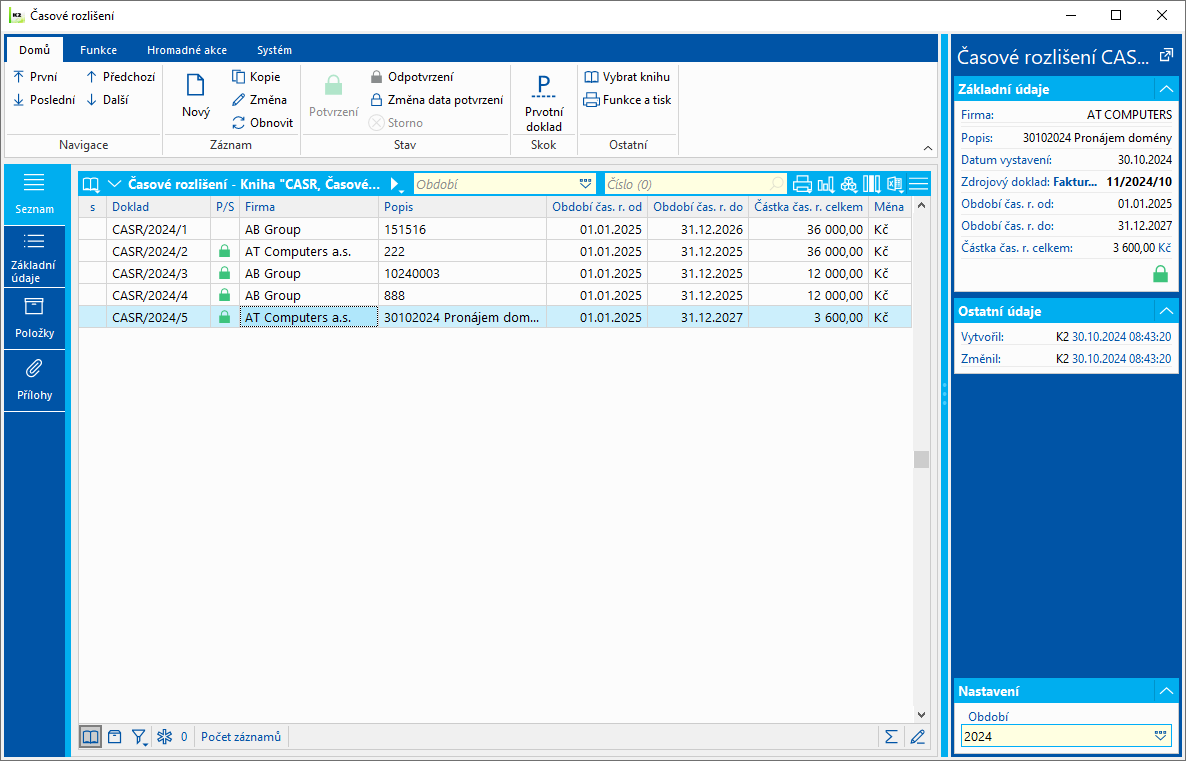
Obr.: Časové rozlíšenie - záložka Zoznam
- Otvoríme si vytvorené interný doklad časového rozlíšenia za prenájom domény. Na záložke Základné údaje nájdeme základné informácie o doklade, ako sú termíny dokladu časového rozlíšenia, interval výpočtu alebo čiastku, ktorá už je časovo rozlíšená:
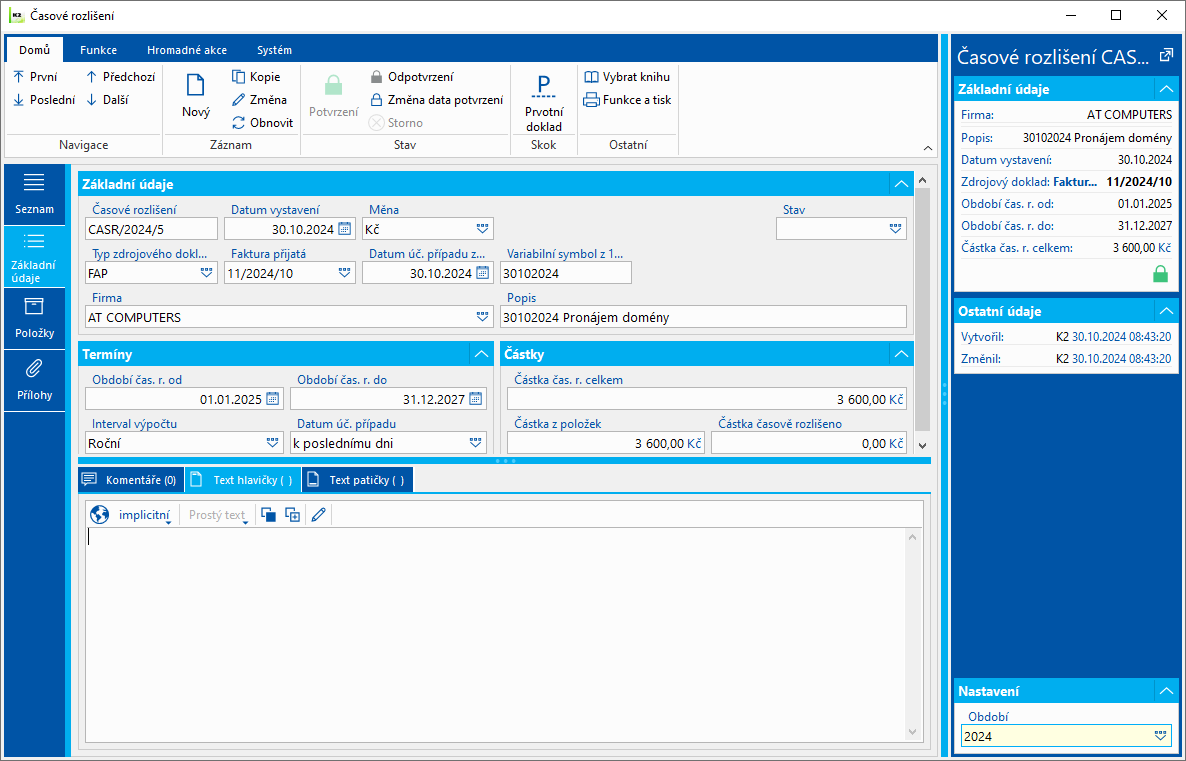
Obr.: Časové rozlíšenie - záložka Základné údaje
- Na záložke Položky dokladu časového rozlíšenia vidíme jednotlivé položky dokladu - Náklady budúcich období, pre roky 2025, 2026, 2027 s predpisom pre zaúčtovanie z účtov časového rozlíšenia do nákladov k danému dátumu. K položkám doteraz nie sú vytvorené interné doklady:
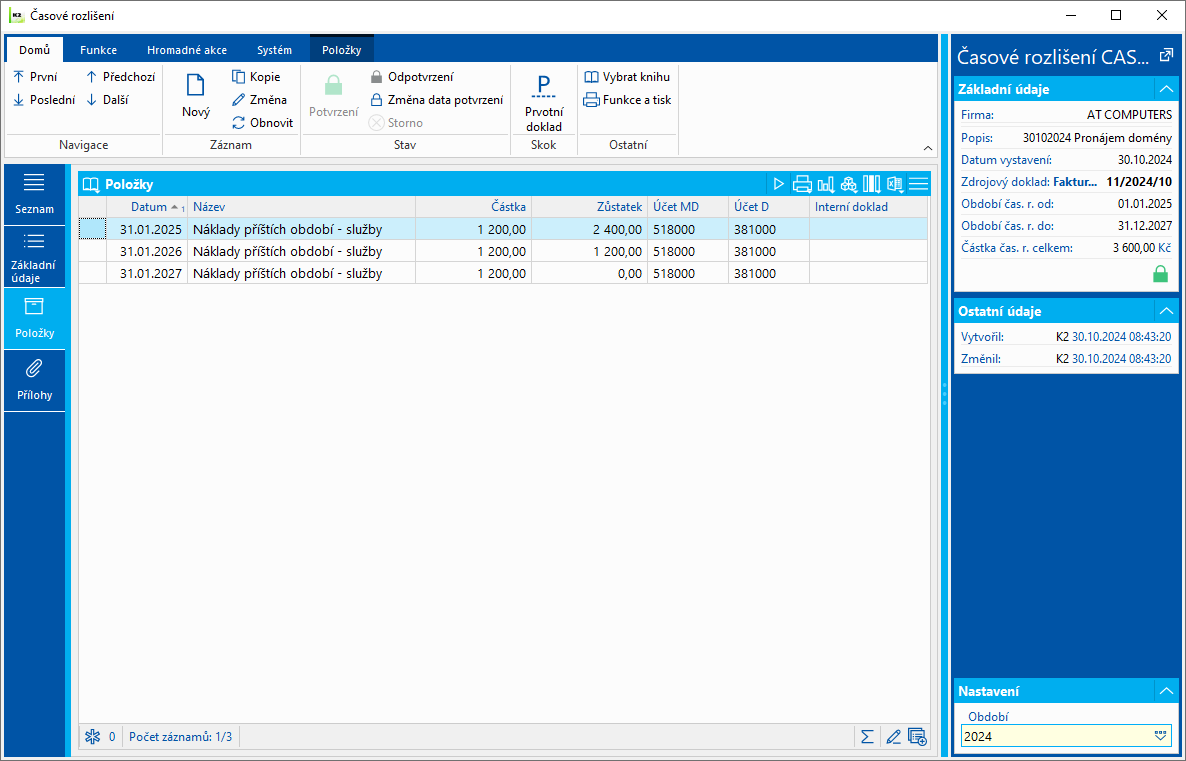
Obr.: Časové rozlíšenie - záložka Položky
- Vytvoríme si teraz interný doklad, ktorým zaúčtujeme náklady plynúce z faktúry prijatej do obdobia, s ktorým vecne a časovo súvisí. Prepneme sa už do Obdobia 2025, do ktorého budeme doklad vytvárať. Pravítkom sa postavíme na položku časového rozlíšenia pre rok 2025. Na záložke Funkcie spustíme akciu Vytvorenie interných dokladov - časové rozlíšenie:
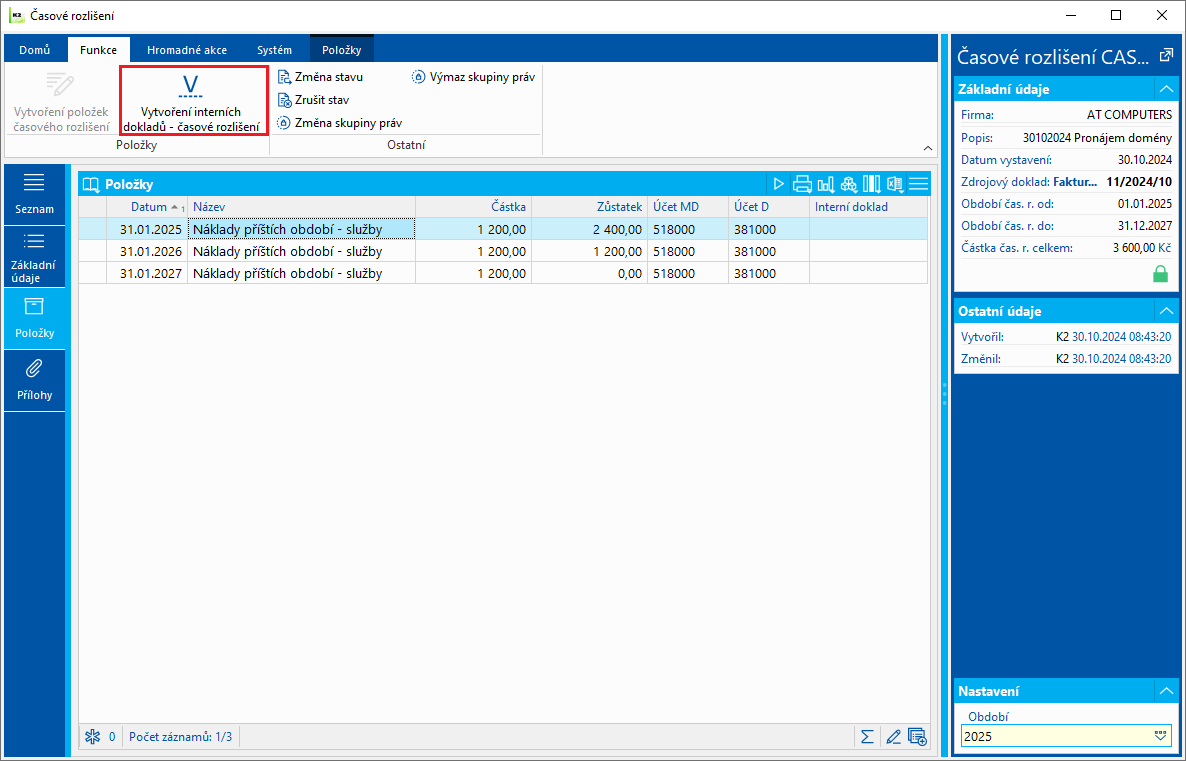
Obr.: Časové rozlíšenie - funkcia Vytvorenie interných dokladov - časové rozlíšenie
- Vo formulári funkcie Vytvorenie interného dokladu - časové rozlíšenie zadáme Obdobie od a Obdobie do:
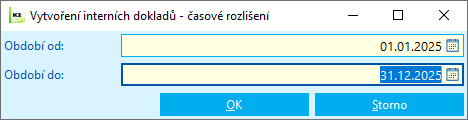
Obr.: Formulár funkcie Vytvorenie interných dokladov - časové rozlíšenie
- Po odsúhlasení formulára sme informovaní v protokole o vytvorenom internom doklade časového rozlíšenia do knihy interných dokladov, ktorá bola zadaná v Správe kníh - v Knihách pre časové rozlíšenie. Pri položke je potom už uvedené číslo vytvoreného Interného dokladu. Odkaz na vytvorené interné doklady je možné nájsť na záložke Prílohy, pod záložkou Interné doklady. Na záložke Položky v ribbone je tiež možné využiť akciu Skok - Interný doklad a prejsť tak na interný doklad vytvorený k časovému rozlíšeniu:
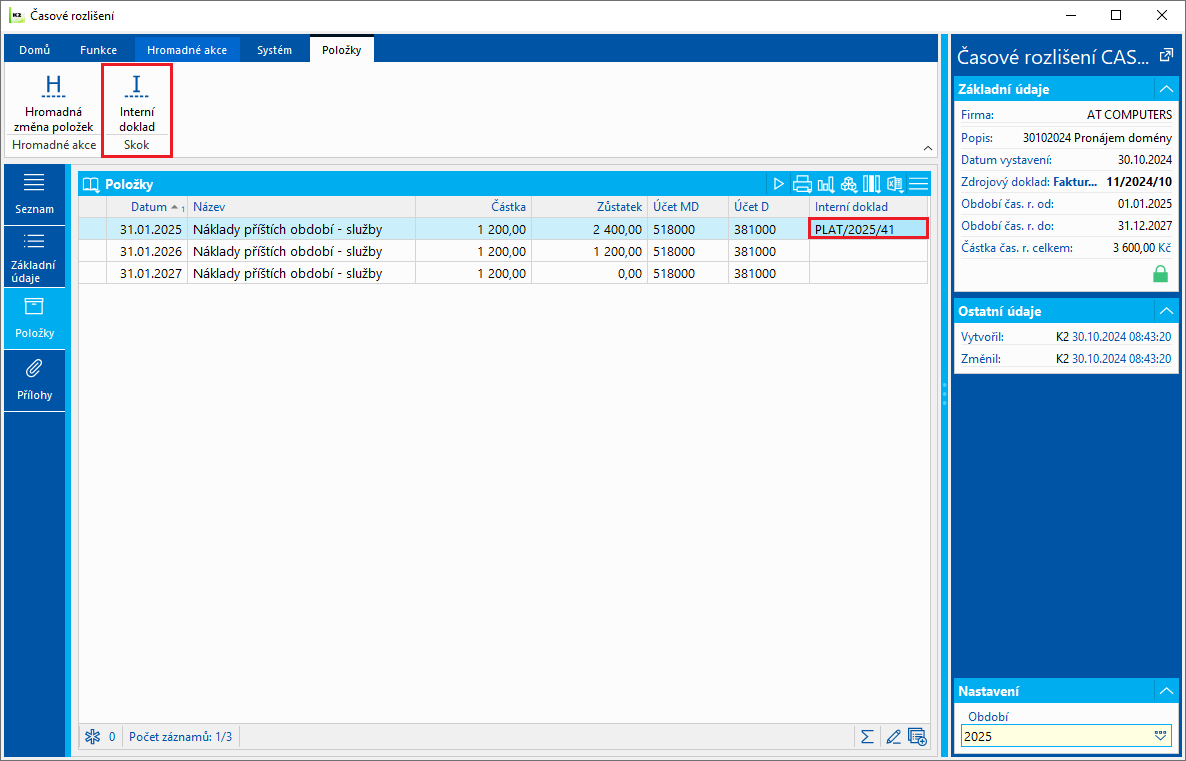
Obr.: Časové rozlíšenie - vytvorený Interný doklad
- Otvoríme si daný Interný doklad a zaúčtujeme ho. Doklad sa zaúčtuje podľa nastavení na Karte interných dokladov pre časové rozlíšenie. Náklady sú teraz zaúčtované do obdobia, s ktorým vecne a časovo súvisia:
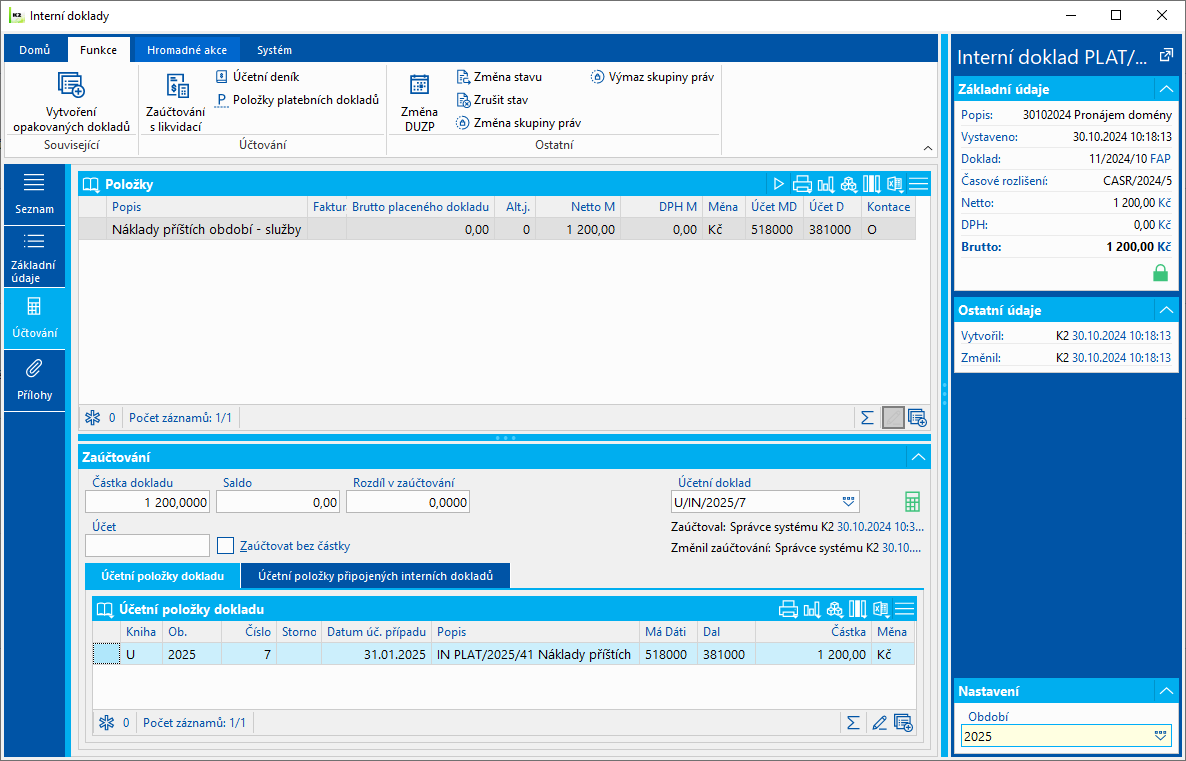
Obr.: Interný doklad - zaúčtovanie do nákladov budúcich období
Funkcia pre Časové rozlíšenie
Vytvorenie položiek časového rozlíšenia.
Pokiaľ doklad časového rozlíšenia vytvárame rušne, položky dokladu je možné vytvoriť pomocou funkcie Vytvorenie položiek časového rozlíšenia v ribbone na záložke Funkcie. Na základných údajoch musí byť zadaná Čiastka čas. rozlíšenia celkom.
Funkcia Vytvorenie položiek časového rozlíšenia vytvorí jednotlivé položky dokladu. Vykoná sa výpočet poštu splátok podľa intervalu výpočtu.
Po spustení funkcie sa zobrazí vstupný formulár:
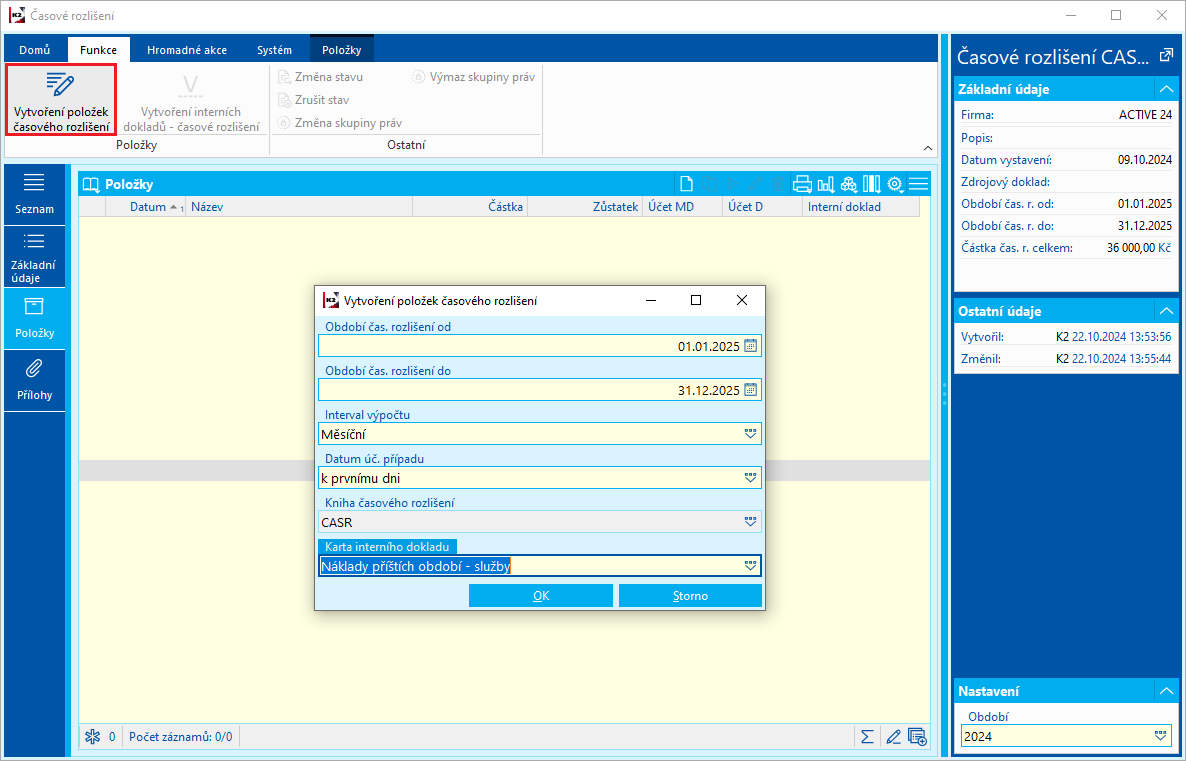
Obr.: Funkcia Vytvorenie položiek časového rozlíšenia
Popis polí:
Obdobie čas. rozlíšenia od |
Dátum od |
Obdobie čas. rozlíšenia do |
Dátum do |
Interval výpočtu |
Výber z číselníka. Je možné potvrdiť Štvrťročné, Mesačné, Ročné. |
Dátum úč. prípadu |
Výber z číselníka. Je možné zvoliť K poslednému dňu alebo K prvému dňu. |
Kniha časového rozlíšenia |
Otvoria sa Knihy časového rozlíšenia. |
Karta Interného dokladu |
Otvoria sa Karty interných dokladov. Pre časové rozlíšenie je možné pripraviť Karty interných dokladov pre preddefinovanie často používaných položiek. Na karte si nastavíme nákladové alebo výnosové účty. |
Po odsúhlasení formulára sa vytvoria položky časového rozlíšenia podľa zadaných vstupných údajov.
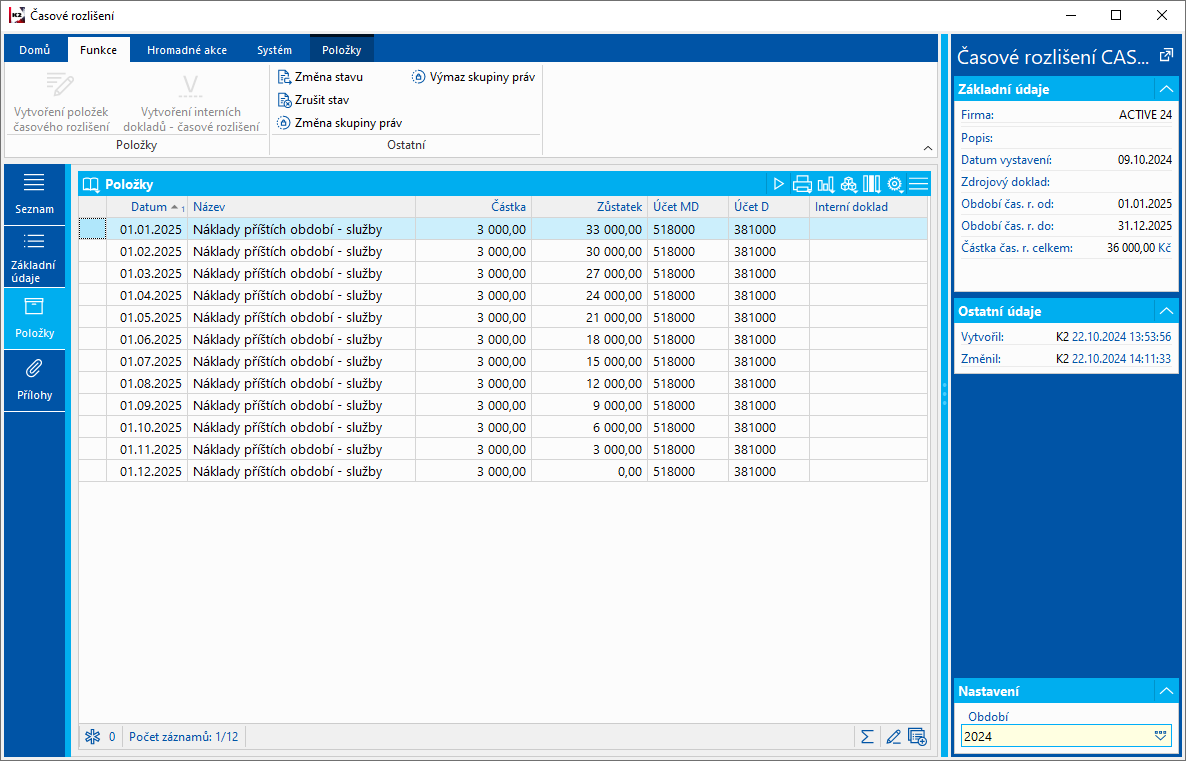
Obr.: Položky časového rozlíšenia
Vytvorenie interného dokladu - časové rozlíšenie
K potvrdeniu dokladu časového rozlíšenia je možné vytvárať pomocou funkcie alebo hromadnej akcie Vytvorenie interných dokladov - časové rozlíšenie interné doklady, na ktorých dôjde k preúčtovaniu z účtu časového rozlíšenia do nákladov alebo výnosov.
Je možné použiť tiež plánovanú úlohu Vytvorenie interných dokladov - časové rozlíšenie, ktorá vytvorí interné doklady automaticky.
Funkcia Vytvorenie interného dokladu - časové rozlíšenie je k dispozícií v ribbone na záložke Funkcie:
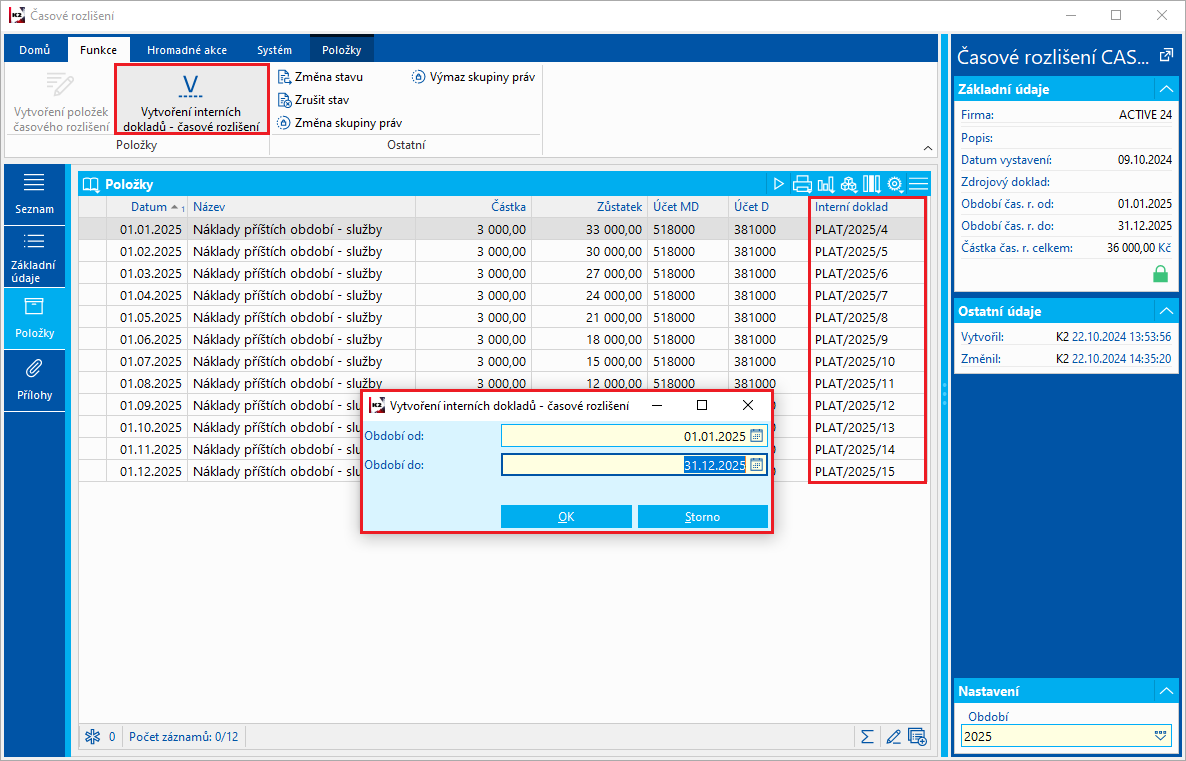
Obr.: Funkcia vytvorenie interného dokladu - časové rozlíšenie
Vytvoria sa interné doklady pre časové rozlíšenie podľa zadaného obdobia do Knihy interných dokladov nastavené v Knihe časového rozlíšenia.
Odkaz na vytvorené interné doklady je možné nájsť na záložke Prílohy, pod záložkou Interné doklady. Na záložke Položky v ribbone je tiež možné využiť akciu Skok - Interný doklad a prejsť tak na interný doklad vytvorený k časovému rozlíšeniu.
Plánovaná úloha pre Časové rozlíšenie
Pre vytváranie interných dokladov z položiek časového rozlíšenia je k dispozícií tiež plánovaná úloha, ktorý vytvorí interné doklady automaticky.
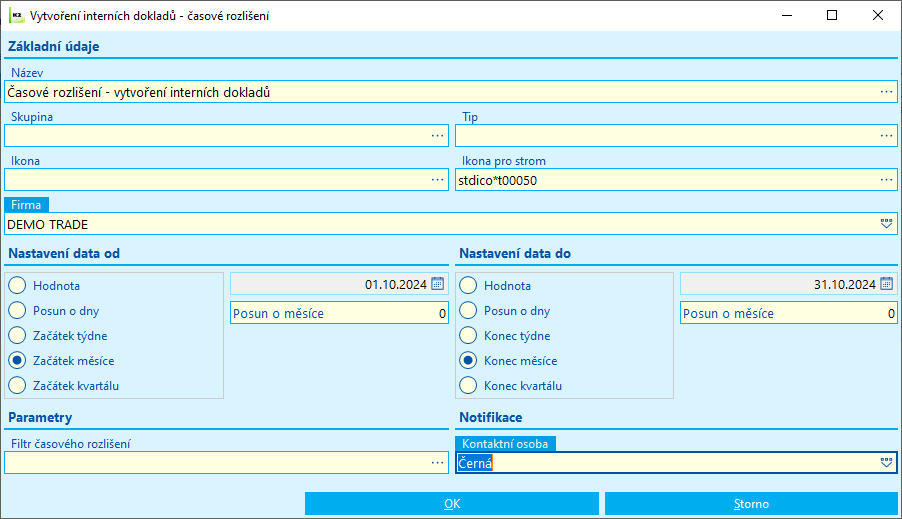
Obr.: Plánovaná úloha - Formulár funkcie Vytvorenie interných dokladov - časové rozlíšenie
Podľa takto uvedeného zadania sa vo formulári vyfiltrujú doklady za daný mesiac. Plánovaná úloha sa spustí vždy k prvému dňu v mesiaci a vytvoria sa interné doklady za daný mesiac,
Popis vybraných polí:
Firma |
Multi company, ku ktorej dokladom časového rozlíšenia sa majú vytvoriť interné doklady. Pokiaľ je pole prázdne, zoberú sa doklady všetkých multi company. |
Nastavenie dátumu od |
Dátum, od ktorého sa vytvoria doklady. Možno zadať konkrétny dátum (označením poľa Hodnota) alebo parameter, pomocou ktorého sa dátum vypočíta.
|
Nastavenie dátumu do |
Dátum, do ktorého sa doklady zaúčtujú. Možno zadať konkrétny dátum (označením poľa Hodnota) alebo parameter, pomocou ktorého sa dátum vypočíta.
|
Parametre |
Filter časového rozlíšenia.
|
Nastavenie notifikácie |
Kontaktná osoba - notifikácia bude zaslaná užívateľovi, zviazanému so zadanou kontaktnou osobou. |
Hromadná akcia pre Časové rozlíšenie
Vytvorenie časového rozlíšenia. |
Hromadne sa vytvoria doklady Časového rozlíšenia z označených položiek, ktoré sú na potvrdených faktúrach. Spúšťa sa v knihe Položky predaja, Položky nákupu, Hromadne sa vytvoria doklady časového rozlíšenia z označených položiek, ktoré sú na potvrdených Pokladničných alebo Interných dokladoch. Spúšťa sa v knihe Položky platobných dokladov. |
Hromadná zmena položiek |
Nad položkami dokladu časového rozlíšenia, na záložke Položky v ribbone, je možné hromadne meniť údaje položiek časového rozlíšenia. |
Vytvorenie interného dokladu - časové rozlíšenie |
Nad označenými dokladmi časového rozlíšenia je možné hromadne vytvoriť doklady časového rozlíšenia. |
Tlačové zostavy pre Časové rozlíšenie
K dispozícií je zostava Inventarizácia časového rozlíšenia, ktorá je určená pre inventarizáciu účtov, na ktorých dochádzka k zaúčtovaniu časového rozlíšenia a potom v ďalšom období k zaúčtovaniu do nákladov.
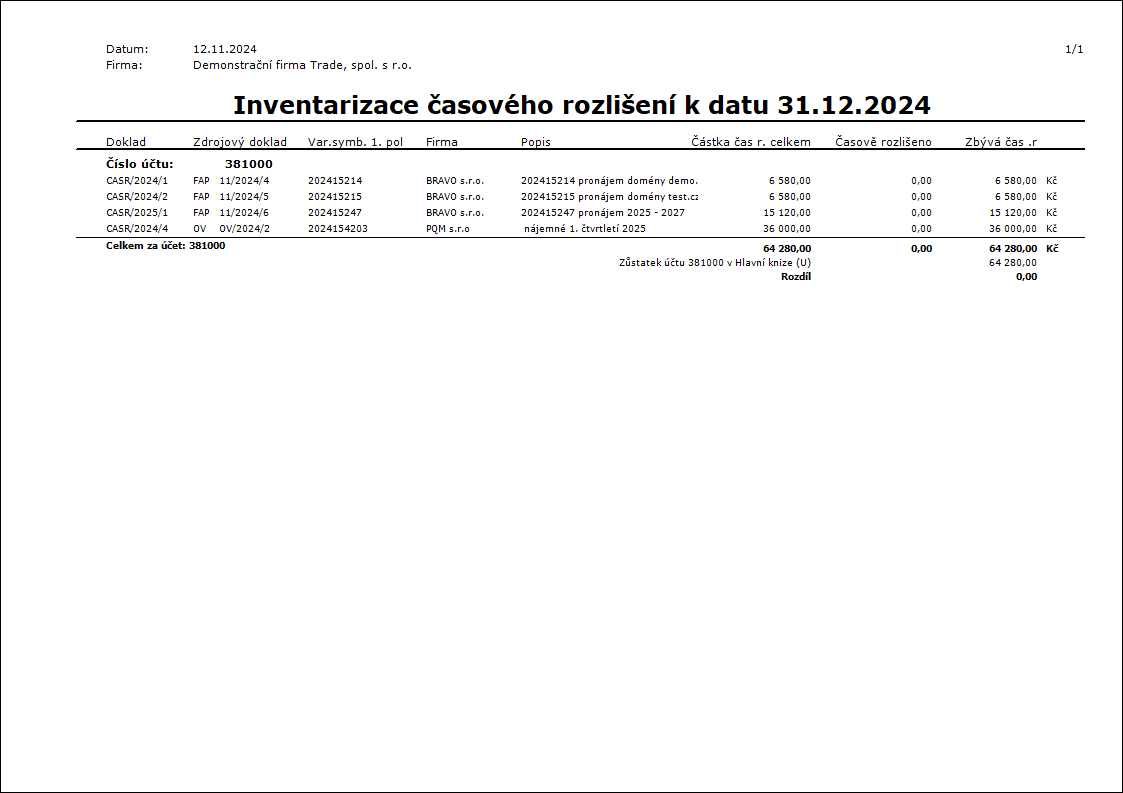
Obr.: Zostava Inventarizácia časového rozlíšenia.
Pokiaľ sa Čiastka čas. r. celkom mínus Časovo rozložené nerovná Zostáva čas. R., pred prvým stĺpcom sa zobrazí výkričník.